Felhasználói kézikönyv
|
|
|
- Alexandra Balázs
- 8 évvel ezelőtt
- Látták:
Átírás
1 SM-T560 Felhasználói kézikönyv Hungarian. 09/2015. Rev.1.0
2 Tartalom Fontos tudnivalók Kezdeti lépések 6 Az értékesítési doboz tartalma 7 A készülék elrendezése 9 Az akkumulátor töltése 11 Memóriakártya használata 13 A készülék be- és kikapcsolása 13 A képernyő lezárása és feloldása Alapok 14 Az érintőképernyő használata 17 A Kezdőképernyő elrendezése 21 Értesítések és gyorsbeállítási panelek 23 Alkalmazások megnyitása 23 Alkalmazások telepítése és eltávolítása 25 Szövegbevitel 26 Képernyő rögzítése 27 Saját fájlok 28 Energiatakarékos funkció Hálózati csatlakozás 29 Wi-Fi Mozgások és használhatósági funkciók 30 Több ablak Testreszabás 33 Kezdőképernyő és Alkalmazások képernyő kezelése 35 Háttérkép és csengőhangok beállítása 36 A képernyő lezárási módjának változtatása 37 Több felhasználó 39 Fiókok beállítása Névjegyek 40 Névjegyek hozzáadása 40 Névjegyek importálása és exportálása 41 Névjegyek keresése Fényképező 42 Fényképezés alapjai 43 Fényképezési módok 44 Fényképezőgép beállítások Galéria 46 Tartalmak megtekintése a készüléken 2
3 Tartalom Hasznos alkalmazások és funkciók 47 S Tervező Videó 52 Óra 54 Számológép 54 Jegyzet 55 Hancom Office Viewer 55 Google alkalmazások Beállítások 67 A Beállításokról 67 KAPCSOLATOK 69 ESZKÖZ 71 SZEMÉLYES 73 RENDSZER Függelék 78 Hibakeresés 83 Az akkumulátor eltávolítása Csatlakozás más eszközökhöz 58 Bluetooth 60 Wi-Fi Direct 62 Mobil nyomtatás Készülék és Adatkezelő 63 Adat átvitele korábbi készülékről 64 A készülék háttértárként való használata 65 A készülék frissítése 66 Adatok biztonsági mentése és visszaállítása 66 Gyári adatok visszaállítása 3
4 Fontos tudnivalók Kérjük, hogy a biztonságos és helyes használat érdekében a készülék használatbavétele előtt figyelmesen olvassa el ezt a kézikönyvet. A leírások a készülék alapértelmezett beállításain alapulnak. Bizonyos tartalmak a szolgáltató, a régió és a készülék szoftverének függvényében eltérőek lehetnek. A jelentős CPU- és RAM-használatot igénylő tartalmak (magas minőségű tartalmak) befolyásolják a készülék általános teljesítményét. A tartalommal kapcsolatos alkalmazások a készülék specifikációjának és a környezet függvényében nem biztos, hogy megfelelően fognak működni. A Samsung nem vállal felelősséget az olyan alkalmazások okozta teljesítményproblémákért, amelyek nem a Samsungtól származnak. A Samsung nem vállal felelősséget a regisztrációs adatbázis vagy az operációs rendszer módosításából adódó teljesítményproblémákért. Az operációs rendszer személyre szabásának kísérlete a készülék vagy az alkalmazások hibás működését eredményezheti. A készülék által biztosított szoftverek, hangforrások, háttérképek, képek és más médiatartalmak engedélye korlátozott használatra szól. Ezen anyagok kinyerése és kereskedelmi vagy egyéb célú felhasználása sérti a szerzői jogokat. A felhasználó teljes felelősséggel tartozik a tartalmak illegális felhasználásáért. Az eszközzel érkező alapértelmezett alkalmazások előzetes figyelmeztetés nélkül frissítésre kerülhetnek, vagy a támogatásuk megszűnhet. Amennyiben kérdései vannak a készülékkel érkező alkalmazásokkal kapcsolatban, vegye fel a kapcsolatot a Samsung szervizközponttal. A felhasználó által telepített alkalmazásokkal kapcsolatban vegye fel a kapcsolatot a szolgáltatóval. A készülék operációs rendszerének módosítása vagy a nem hivatalos forrásból származó szoftverek telepítése a készülék meghibásodásával vagy az adatok sérülésével vagy elvesztésével járhat. Ezek a Samsung licencmegállapodásával ellentétesek és a garancia megszűnését eredményezik. Térségtől, illetve típustól függően az eszközök használatához az Amerikai Szövetségi Kommunikációs Bizottság (Federal Communications Commission FCC) jóváhagyása szükséges. Ha az eszköz rendelkezik FCC-jóváhagyással, akkor rendelkezik FCC-azonosítóval. Az FCCazonosító megtekintéséhez érintse meg az Beállítások Az eszköz névjegye elemet. 4
5 Fontos tudnivalók Tájékoztató ikonok Figyelem: Saját maga vagy mások számára sérüléssel járó helyzetek Vigyázat: Készüléke vagy más berendezések károsodásának veszélyével járó helyzetek Megjegyzés: Megjegyzések, használati tanácsok vagy további információk 5
6 Kezdeti lépések Az értékesítési doboz tartalma Ellenőrizze, hogy a termék doboza tartalmazza-e a következő elemeket: Készülék Rövid kezelési útmutató A készülékhez kapott összetevők és a rendelkezésre álló tartozékok régiónként és szolgáltatótól függően eltérőek lehetnek. A mellékelt tartozékok kifejezetten a készülékhez lettek tervezve, és más készülékekkel nem kompatibilisek. A megjelenés és a műszaki adatok előzetes értesítés nélkül változhatnak. További tartozékokat a Samsung helyi forgalmazójától vásárolhat. Vásárlás előtt győződjön meg róla, hogy azok kompatibilisek a készülékkel. Kizárólag a Samsung által jóváhagyott kiegészítőket használjon. A jóvá nem hagyott tartozékok használata során romolhat a teljesítmény, és előfordulhat meghibásodás, ilyen esetekre nem vonatkozik a garancia. Az elérhető kiegészítők listája változhat és teljes mértékben a gyártó cégektől függ. Az elérhető kiegészítőkkel kapcsolatos további információkért tekintse meg a Samsung honlapját. 6
7 Kezdeti lépések A készülék elrendezése A fülhallgató csatlakozóaljzat Többcélú csatlakozó Elülső kamera Bekapcsológomb Érintőképernyő Hangerő gomb Kezdőlap gomb Legutóbbi alkalmazások gomb Vissza gomb Hangszóró Belső GPS antenna Hátsó kamera Memóriakártya helye Mikrofon 7
8 Kezdeti lépések Ne takarja az antennát a kezével vagy más tárggyal. Ez kapcsolódási problémákat vagy az akkumulátor lemerülését okozhatja. Ajánlott a Samsung által jóváhagyott képernyővédő fólia használata. A jóvá nem hagyott képernyővédő fóliák megzavarhatják az érzékelők működését. Ügyeljen rá, hogy ne érje víz az érintőképernyőt. Előfordulhat, hogy az érintőképernyő párás környezetben, vagy ha víz fröccsen rá, nem működik megfelelően. Gombok Gomb Művelet Bekapcsolás Legutóbbi alkalmazások Kezdőlap A készülék be- és kikapcsolásához tartsa hosszan lenyomva. Nyomja meg a képernyő bekapcsolásához, illetve zárolásához. Érintse meg a legutóbbi alkalmazások listájának megnyitásához. Tartsa hosszan lenyomva az aktuális képernyő további opcióinak eléréséhez. Nyomja meg a képernyő bekapcsolásához, miközben a képernyő zárolva van. Nyomja meg a Kezdőképernyőre visszatéréshez. Tartsa hosszan lenyomva a Google elindításához. Vissza Érintse meg az előző képernyőre visszatéréshez. Hangerő Nyomja meg a készülék hangerejének módosításához. 8
9 Kezdeti lépések Az akkumulátor töltése Az első használatot megelőzően töltse fel az akkumulátort a töltő segítségével. Az USB-kábel csatlakoztatásával az akkumulátor számítógép segítségével is tölthető. Kizárólag Samsung által jóváhagyott töltőket, akkumulátorokat, és kábeleket használjon. A nem megfelelő töltők és kábelek használata az akkumulátor robbanását vagy a készülék sérülését okozhatják. Ha alacsony az akkumulátor töltöttségi szintje, az akkumulátor ikon üresen jelenik meg. Amennyiben az akkumulátor teljesen lemerült, a készülék a töltő csatlakoztatását követően nem kapcsolható be azonnal. A készülék bekapcsolása előtt hagyja néhány percig töltődni az akkumulátort. Amennyiben egyszerre több alkalmazást, hálózati alkalmazásokat vagy más eszközökhöz csatlakozó alkalmazásokat használ, az akkumulátor gyorsabban lemerül. Annak érdekében, hogy elkerülje a hálózatról lekapcsolódást vagy a kikapcsolást az adatok átvitele közben, ezeket az alkalmazásokat mindig az akkumulátor teljes feltöltését követően használja. 1 Csatlakoztassa az USB-kábelt az USB töltő adapterhez, majd csatlakoztassa az USB-kábel másik végét a többcélú csatlakozóhoz. A töltő helytelen csatlakoztatása a készülék súlyos sérülését okozhatja. A helytelen használatból eredő károkra a garancia nem terjed ki. 9
10 Kezdeti lépések 2 Illessze az USB töltő adaptert egy elektromos aljzatba. A készülék töltés közben is használható, ám ilyenkor tovább tarthat az akkumulátor teljes feltöltése. Amennyiben a készülék töltése közben a tápellátás ingadozik, az érintőképernyő kikapcsolhat. Ilyen esetben húzza ki a töltőt az eszközből. Töltés közben a készülék felforrósodhat. Ez normális jelenség és nincs hatással a készülék élettartamára vagy teljesítményére. Amennyiben az akkumulátor a szokásosnál jobban felmelegszik, a töltő megszakíthatja a töltési műveletet. Ha a készülék nem töltődik megfelelően, vigye el a készüléket és a töltőt egy Samsungszervizbe. 3 Amikor teljesen feltöltődött, csatlakoztassa le a készüléket a töltőről. Először a készülékről csatlakoztassa le a töltőt, majd húzza ki az elektromos csatlakozó aljzatból. Energiatakarékossági okokból, ha nem használja húzza ki a töltőt. A töltőnek nincs kikapcsológombja, ezért energiatakarékossági okokból az áramellátás megszüntetéséhez ki kell húzni a fali aljzatból. Használat során a készüléknek a fali aljzathoz csatlakoztatva és könnyen elérhetőnek kell lennie. Az akkumulátor energiafogyasztás csökkentése A készülék olyan funkciókat kínál, amelyek segítenek az akkumulátoridő növelésében. Ezen beállítások személyre szabásával és a háttérben futó alkalmazások kikapcsolásával a készülék feltöltésére ritkábban van szükség: Amikor az eszközt nem használja, a Bekapcsológomb megnyomásával váltson alvó üzemmódba. A feladatkezelő segítségével zárja be a szükségtelen alkalmazásokat. Kapcsolja ki a Bluetooth funkciót. Kapcsolja ki a Wi-Fi funkciót. Kapcsolja ki az alkalmazások automatikus szinkronizálását. Csökkentse a háttérvilágítás időtartamát. Csökkentse a képernyő fényerejét. 10
11 Kezdeti lépések Memóriakártya használata Memóriakártya behelyezése A készülék legfeljebb 128 GB kapacitású memóriakártyák kezelésére alkalmas. A memóriakártya gyártójának és típusának függvényében bizonyos memóriakártyák nem kompatibilisek a készülékkel. Bizonyos memóriakártyák nem biztos, hogy teljes mértékben kompatibilisek a készülékkel. A nem kompatibilis kártyák használata az eszköz, a memóriakártya vagy a kártyán tárolt adatok sérülését okozhatja. Körültekintően helyezze be a memóriakártyát érintkezőkkel lefelé. A készülék a memóriakártyákon csak a FAT és exfat fájlrendszert támogatja. Amikor más fájlrendszerre formázott kártyát helyez a készülékbe, a készülék a memóriakártya újraformázását fogja kérni. Az adatok gyakori írása és törlése csökkenti a memóriakártyák élettartamát. Amikor memóriakártyát helyez a készülékbe, a memóriakártya fájlmappái a Saját fájlok SD-kártya mappában jelennek meg. 1 Nyissa ki a memóriakártya helyének fedelét. 2 Helyezzen be egy memóriakártyát az aranyszínű érintkezőkkel lefelé. 3 Nyomja a memóriakártyát a nyílásba addig, amíg az a helyére nem rögzül. 4 Zárja be a memóriakártya helyének fedelét. 11
12 Kezdeti lépések A memóriakártya eltávolítása A biztonság érdekében az eltávolítás előtt válassza le a memóriakártyát. A kezdőképernyőn érintse meg az Beállítások Tárhely SD-kártya leválasztása lehetőséget. 1 Nyissa ki a memóriakártya helyének fedelét. 2 Nyomja be a memóriakártyát, amíg egy kattanást nem hall majd húzza ki a készülékből. 3 Zárja be a memóriakártya helyének fedelét. Ne távolítsa el a memóriakártyát, amíg a készülék adatokat küld, vagy ér el a kártyán. Ellenkező esetben az adatok elveszhetnek, megsérülhetnek, vagy megrongálódhat a memóriakártya vagy az eszköz. A Samsung nem vállal felelősséget a memóriakártyák helytelen használatából vagy hibás kártyák használatából eredő károkért, beleértve az adatok elvesztését is. A memóriakártya formázása A számítógépen formázott memóriakártya nem biztos, hogy kompatibilis a készülékkel. Formázza a memóriakártyát a készülékben. A kezdőképernyőn érintse meg az Beállítások Tárhely SD-kártya formázása SDkártya formázása Törli mindet lehetőséget. A memóriakártya formázása előtt készítsen biztonsági másolatot a készüléken tárolt összes fontos adatról. A gyártó a felhasználói tevékenység miatti adatvesztésre nem vállal garanciát. 12
13 Kezdeti lépések A készülék be- és kikapcsolása A készülék bekapcsolásához néhány másodpercig tartsa hosszan lenyomva a Bekapcsológombot. A készülék első bekapcsolásakor vagy adatok visszaállítása után a készülék beállításához kövesse a képernyőn megjelenő utasításokat. A készülék kikapcsolásához tartsa hosszan lenyomva a Bekapcsológombot, majd érintse meg a Kikapcsolás lehetőséget. Ha olyan helyen tartózkodik, ahol a vezeték nélküli eszközök használatát korlátozzák például repülőgépen vagy kórházban, tartsa be a felhatalmazott személyzet által kihelyezett figyelmeztetéseket és az egyéb utasításokat. A képernyő lezárása és feloldása A Bekapcsológomb megnyomása kikapcsolja és zárolja a képernyőt. A képernyő emellett automatikusan kikapcsol és zárolásra kerül, ha a készüléket egy megadott ideig nem használták. A képernyő feloldásához nyomja meg a Bekapcsológombot vagy a Kezdőlap gombot, és a feloldóképernyő területén pöccintsen az ujjával bármely irányba. A képernyő feloldásához a feloldókód módosítható. További információhoz lásd: A képernyő lezárási módjának változtatása. 13
14 Alapok Az érintőképernyő használata Ügyeljen arra, hogy más elektromos eszközök ne érjenek az érintőképernyőhöz. Az elektrosztatikus kisülések az érintőképernyő meghibásodását okozhatják. Az érintőképernyő sérülésének elkerülése érdekében ne érintse meg éles eszközzel vagy tegye ki túlzott nyomásnak az ujjával. Képernyő szélein, az érzékelési területen kívül a készülék nem biztos, hogy érzékeli az érintést. Az érintőképernyő hosszabb ideig bekapcsolva hagyása szellemképesedést (a képernyő beégését) okozhat. Amikor nem használja az eszközt, kapcsolja ki az érintőképernyőt. Használja az ujjait amikor megérinti a képernyőt. Érintés Egy alkalmazás megnyitásához, egy menüelem kiválasztásához, egy képernyőgomb megnyomásához vagy egy karakter képernyőn levő billentyűzet segítségével történő beviteléhez érintse meg az ujjával. 14
15 Alapok Hosszú érintés Egy elem elérhető opcióinak megnyitásához érintse meg legalább 2 másodpercre az elemet vagy a képernyőt. Húzás Egy ikon mozgatásához érintse meg hosszan, és húzza a kívánt helyére. Dupla érintés Egy weboldalon vagy képen egy részletre nagyításhoz érintse meg duplán a részletet. Az eredeti mérethez érintse meg ismét duplán. 15
16 Alapok Pöccintés Egy másik panel megtekintéséhez pöccintsen jobbra vagy balra a Kezdőképernyőn vagy az alkalmazások képernyőn. Egy weboldal vagy elemek listája, pl. névjegyek görgetéséhez pöccintsen felfelé vagy lefelé. Széthúzás és csíptetés Egy weboldalon, térképen vagy képen egy részletre nagyításhoz húzza szét a két ujját. Csíptesse össze az ujjait a kicsinyítéshez. 16
17 Alapok A Kezdőképernyő elrendezése Kezdőképernyő A Kezdőképernyő a kiindulópont a készülék minden funkciójának eléréséhez. Megjeleníti a widgeteket, alkalmazások parancsikonjait és egyebeket. A widgetek kisméretű alkalmazások, amelyek megadott funkciókat indítanak el, hogy információkat és kényelmes elérést biztosítsanak a Kezdőképernyőről. Más panelek megtekintéséhez léptessen jobbra vagy balra, vagy érintsen meg egy képernyőjelzőt a képernyő alján. A Kezdőképernyő testreszabásához lásd: Kezdőképernyő kezelése. Egy widget Egy mappa Egy alkalmazás Képernyőjelző 17
18 Alapok Kezdőképernyő üzemmód Az elérhető opciók megjelenítéséhez a Kezdőképernyőn érintsen meg hosszan egy üres területet, vagy húzza össze az ujjait. 18
19 Alapok Alkalmazások képernyő Az Alkalmazások képernyő megjeleníti az összes alkalmazáshoz tartozó ikont, beleértve a frissen telepített alkalmazásokét is. Az Alkalmazások képernyő megnyitásához a Kezdőképernyőn érintse meg a lehetőséget. Más panelek megtekintéséhez léptessen jobbra vagy balra vagy válasszon egy képernyőjelzőt a képernyő alján. Az Alkalmazások képernyő testreszabásához lásd: Az Alkalmazások képernyő kezelése. További opciók elérése. Egy alkalmazás Képernyőjelző 19
20 Alapok Állapotjelző ikonok Az állapotjelző ikonok a képernyő tetején található állapotsávon jelennek meg. Az alábbi táblázatban látható ikonok a leggyakoribbak. Az állapotsáv néhány alkalmazásban nem mindig jelenik meg a képernyő tetején. Az állapotsáv megjelenítéséhez húzza le a képernyő tetejéről. Ikon Jelentés Wi-Fi kapcsolódva Bluetooth funkció bekapcsolva GPS bekapcsolva Internetes szinkronizálás Számítógéphez csatlakozva Ébresztés bekapcsolva Némítás mód bekapcsolva Repülő üzemmód bekapcsolva Figyelmeztetés hibára vagy más eseményre Akkumulátor töltöttségi szintje 20
21 Alapok Értesítések és gyorsbeállítási panelek Az értesítési panel használata Amikor új értesítéseket fogad, mint például üzenetek, akkor a jelző ikon megjelenik az állapotsávon. Az ikonokkal kapcsolatos további információkért nyissa meg az értesítési panelt, és tekintse meg a részleteket. Az értesítések panel megnyitásához húzza lefelé két ujjal az állapotsávot. Az értesítések panel bezárásához húzza felfelé a sávot a képernyő aljáról. Az értesítési panelen a következő funkciók használhatók. Opciók be- vagy kikapcsolása. Részletesebb beállítások megtekintéséhez hosszan érintse meg valamelyik gombot. A Beállítások indítása. Tekintse meg az összes gyors beállítására szolgáló gombot. Értesítés megérintése és különféle műveletek elvégzése. Minden értesítés törlése. Fényerő beállítása. Hangerő beállítása. 21
22 Alapok A gyorsbeállítási gombok átrendezése Az értesítési panelen a gyorsbeállítási gombok átrendezéséhez nyissa meg az értesítési panelt, érintse meg a lehetőséget, érintsen meg hosszan egy elemet, és húzza az elemet egy másik helyre. A vezérlőpanel használata Az értesítési panelen egyes funkciók be-, illetve kikapcsolhatók. További funkciók be- vagy kikapcsolásához nyissa meg a gyorsbeállítási panelt. A gyorsbeállítási panel megnyitásához húzza lefelé két ujjal az állapotsávot. Másik lehetőségként érintse meg a elemet az értesítési panelen. A gyorsbeállítási panel bezárásához húzza felfelé a sávot a képernyő aljáról. A be- vagy kikapcsolásukhoz érintse meg a következő lehetőségeket. A gombokat hosszan megérintve részletesebb beállításokhoz férhet hozzá. Wi-Fi: További információhoz lásd: Wi-Fi. Hely: További információhoz lásd: Hely. Hang / Néma: válasszon hangmódot. Képernyő elforg.: a kezelőfelület elfordulásának engedélyezése vagy tiltása, amikor az eszközt elfordítják. Bizonyos alkalmazások nem teszik lehetővé a képernyő elforgatását. Bluetooth: További információhoz lásd: Bluetooth. Ultratakarékos: További információhoz lásd: Ultratakarékos mód. Több ablak: További információhoz lásd: Több ablak. Szinkr.: Ha a funkció aktív, a készülék automatikusan szinkronizálja az alkalmazásokat, például a naplót és az t. Repülő üzemmód: További információhoz lásd: Repülő üzemmód. 22
23 Alapok Alkalmazások megnyitása A Kezdőképernyőn vagy az Alkalmazások képernyőn válassza ki a megnyitni kívánt alkalmazás ikonját. A legutóbb használt alkalmazások listájának megtekintéséhez érintse meg a lehetőséget, és válasszon egy alkalmazásikont a megnyitáshoz. Egy alkalmazás bezárása Érintse meg a lehetőséget, majd húzzon egy alkalmazás ikont felfelé vagy lefelé a bezárásához. Az összes futó alkalmazás bezárásához érintse meg az Összes bezárása lehetőséget. Alkalmazások telepítése és eltávolítása Galaxy Apps Alkalmazások megvásárlásához és letöltéséhez használja ezt az alkalmazást. Az Alkalmazások képernyőn érintse meg a Galaxy Apps lehetőséget. Ez az alkalmazás nem biztos, hogy minden országban és minden szolgáltatónál elérhető. Alkalmazások telepítése Böngéssze az alkalmazásokat kategóriák szerint, vagy érintse meg a KERESÉS lehetőséget a kulcsszó alapján történő kereséshez. Az alkalmazással kapcsolatos információk megtekintéséhez válasszon ki egy alkalmazást. Ingyenes alkalmazások letöltéséhez érintse meg a TELEPÍT lehetőséget. A költséggel járó alkalmazások letöltéséhez érintse meg a gombot, amely az alkalmazás árát mutatja. Az automatikus frissítési beállítások módosításához érintse meg a Beállítások Alkalmazások automatikus frissítése lehetőséget, majd válasszon egy beállítást. 23
24 Alapok Play Áruház Alkalmazások megvásárlásához és letöltéséhez használja ezt az alkalmazást. Az Alkalmazások képernyőn érintse meg a Play Áruház lehetőséget. Alkalmazások telepítése Böngéssze az alkalmazásokat kategóriák szerint, vagy érintse meg a ikont a kulcsszó alapján történő kereséshez. Az alkalmazással kapcsolatos információk megtekintéséhez válasszon ki egy alkalmazást. Ingyenes alkalmazások letöltéséhez érintse meg a TELEPÍTÉS lehetőséget. A költséggel járó alkalmazások letöltéséhez érintse meg az árat és kövesse a képernyőn megjelenő utasításokat. Az automatikus frissítési beállítások módosításához érintse meg a Beállítások Alkalmazások automatikus frissítése lehetőséget, majd válasszon egy beállítást. Alkalmazások kezelése Alkalmazások eltávolítása vagy tiltása Alapértelmezett alkalmazások kikapcsolásához nyissa meg az Alkalmazások képernyőt, majd érintse meg a Alkalmazások eltávolítása/letiltása lehetőséget. A kikapcsolható alkalmazásokon a ikon látható. Válasszon egy alkalmazást és érintse meg az OK lehetőséget. A letöltött alkalmazások eltávolításához nyissa meg az Alkalmazások képernyőt, majd érintse meg a Letöltött alkalmazások Eltávolítás lehetőséget. Esetleg az Alkalmazások képernyőn érintse meg a Beállítások Alkalmazáskezelő lehetőséget, válasszon ki egy alkalmazást, majd érintse meg az Eltávolítás lehetőséget. Alkalmazások engedélyezése Az Alkalmazások képernyőn érintse meg a Letiltott alk. megj. lehetőséget, válassza ki az alkalmazást, majd érintse meg a Kész lehetőséget. Esetleg az Alkalmazások képernyőn érintse meg a Beállítások Alkalmazáskezelő lehetőséget, léptessen a LETILTVA lehetőségre, válasszon ki egy alkalmazást, majd érintse meg az Engedélyezés lehetőséget. Alkalmazások elrejtése: alkalmazások elrejtése csak az Alkalmazások képernyőn. Az elrejtett alkalmazások tovább használhatók. Alkalmazások kikapcsolása: a kiválasztott alapértelmezett alkalmazások kikapcsolása, amelyek nem távolíthatók el a készülékről. A kikapcsolt alkalmazások nem használhatók. Alkalmazások eltávolítása: a letöltött alkalmazások eltávolítása. 24
25 Alapok Szövegbevitel Billentyűzetkiosztás Szöveg bevitelekor vagy üzenetek küldésekor, jegyzetek létrehozásakor, stb, a billentyűzet automatikusan megjelenik. Bizonyos nyelveken a szövegbevitel nem támogatott. Ilyenkor szöveg beírásához módosítania kell a beviteli nyelvet valamelyik támogatott nyelvre. Írásjelek bevitele. Nagybetű bevitele. Végig nagybetűvel íráshoz érintse meg kétszer. Billentyűzet beállításainak módosítása. Az előző karakter törlése. Sortörés a következő sorba. A kurzor mozgatása. Szóköz bevitele. Beviteli nyelv módosítása Érintse meg a Beviteli nyelvek kiválasztása lehetőséget, majd válassza ki a használni kívánt nyelveket. Amennyiben kettő vagy annál több nyelvet választ lehetőség van a beviteli nyelvek közötti váltásra a szóköz billentyű balra vagy jobbra húzásával. További billentyűzet funkciók használata A különböző funkciók használatához érintse meg és tartsa hosszan lenyomva a lehetőséget. A ikon helyett egyéb ikonok is megjelenhetnek, az utoljára használt funkciótól függően. : szöveg bevitele hanggal. A billentyűzet megnyitása. Nyelv módosítása. Hang általi szövegbevitel megkezdése vagy leállítása. : billentyűzet beállításainak módosítása. : hangulatjelek megadása. 25
26 Alapok : váltás lebegő billentyűzetre. A billentyűzet a fül húzásával áthelyezhető más helyre. Váltás normál billentyűzetre. Másolás és beillesztés 1 Tartsa hosszan lenyomva a szöveg fölött. 2 A kívánt szöveg kiválasztásához húzza a vagy ikont, vagy érintse meg az Összes kijelölése lehetőséget a teljes szöveg kiválasztásához. 3 Érintse meg a Másol vagy Kivág lehetőséget. A kijelölt szöveg a vágólapra lesz másolva. 4 Helyezze a kurzort a helyre, ahová a szöveget be szeretné illeszteni és érintse meg a Beilleszt lehetőséget. Képernyő rögzítése A képernyő használata közben képernyőképet készíthet. Nyomja le hosszan egyszerre a Kezdőlap gombot és a Bekapcsológombot. Az elkészült képeket a Galéria tekintheti meg. Képernyőkép készítése után a képet szerkesztheti és megoszthatja másokkal. Bizonyos alkalmazások használata közben nem lehet képernyőképet készíteni. 26
27 Alapok Saját fájlok Ezzel az alkalmazással elérheti a készüléken tárolt különböző fájlokat. Az Alkalmazások képernyőn érintse meg a Saját fájlok lehetőséget. Másik lehetőség: a Kezdőképernyőn érintse meg a lehetőséget. Dátum szerint csoportokba rendezett fájlok megtekintése. Fájlok és mappák keresése. További opciók elérése. Mappák parancsikonjainak megtekintése. Készüléken tárolt fájlok megtekintése. Nézet megváltoztatása. Fájlok megtekintése kategóriánként. Letöltési előzmények megtekintése. 27
28 Alapok Energiatakarékos funkció Ultratakarékos mód Ez az üzemmód a készülék akkumulátor üzemidejének meghosszabbítását segíti elő. Ebben az üzemmódban a készülék a következőket teszi: Az elérhető alkalmazásokat a leglényegesebb és kiválasztott alkalmazásokra szűkíti le. Kikapcsolja a Bluetooth funkciót. Az Alkalmazások képernyőn érintse meg a Beállítások Ultratakarékos mód lehetőséget, majd az aktiváláshoz érintse meg a kapcsolót. Alternatívaként nyissa meg a gyorsbeállítások panelt, érintse meg az Ultratakarékos lehetőséget a bekapcsoláshoz. Ha alkalmazást szeretne kitenni a Kezdőképernyőre, érintse meg a lehetőséget, és válassza ki az alkalmazást. Ha alkalmazást szeretne eltávolítani a Kezdőképernyőről, érintse meg az Eltávolítás lehetőséget, válassza ki az alkalmazást a lehetőséggel, majd érintse meg a Kész gombot. Az ultratakarékos mód beállításainak, például a hálózati módnak vagy a hangnak a módosításához érintse meg a Beállítások elemet. Az ultratakarékos mód kikapcsolásához érintse meg a Ultratakarékos mód letiltása lehetőséget. A fennmaradó használati idő azt mutatja, hogy mennyi idő elteltével merül le teljesen az akkumulátor. A fennmaradó használati idő függ a készülék beállításaitól és a használati feltételektől. 28
29 Hálózati csatlakozás Wi-Fi Az internet használatához és más eszközökkel médiafájlok megosztásához csatlakoztassa az eszközt Wi-Fi hálózathoz. Lásd a Wi-Fi részt a további lehetőségekhez. Használaton kívül az akkumulátor töltésének védelme érdekében kapcsolja ki a Wi-Fi funkciót. 1 Az Alkalmazások képernyőn érintse meg a Beállítások Wi-Fi lehetőséget, majd a bekapcsoláshoz érintse meg a Wi-Fi kapcsolót. 2 Válasszon hálózatot a Wi-Fi hálózatok listájáról. A jelszót igénylő hálózatok lakat ikonnal jelennek meg. 3 Érintse meg a Kapcsolódás lehetőséget. Ha a készülék egyszer már csatlakozott egy Wi-Fi hálózathoz, a készülék attól kezdve minden alkalommal jelszó kérése nélküli is újra csatlakozni fog, ha a hálózat elérhető. Ha nem szeretné, hogy a készülék automatikusan csatlakozzon a hálózathoz, válassza ki a hálózatok listájáról, és érintse meg az Elfelejt elemet. 29
30 Mozgások és használhatósági funkciók Több ablak A Több ablak funkcióról Használja ezt a funkciót, hogy a képernyőn egyszerre két alkalmazást láthasson. A funkcióval megtekintheti jeit, vagy használhatja az internetet videó megtekintése közben. Csak a Több ablak tálcán lévő alkalmazások futtathatók. A Több ablak elindítása 1 Az Alkalmazások képernyőn érintse meg a Beállítások Több ablak lehetőséget, majd a bekapcsoláshoz érintse meg a Több ablak kapcsolót. Alternatívaként nyissa meg a gyorsbeállítások panelt, érintse meg a Több ablak lehetőséget a bekapcsoláshoz. 2 A Több ablak tálca megnyitásához pöccintse az ujját a képernyő jobb széléről a képernyő közepe felé. Vagy érintse meg hosszan a ikont. Több ablak tálca 30
31 Mozgások és használhatósági funkciók 3 Érintsen meg hosszan egy alkalmazás ikont, és húzza azt a tálcáról a képernyőre. Majd húzzon egy másik alkalmazás ikont a képernyőn egy másik helyre. Ablakméret módosítása Az ablakok méretének módosításához húzza el az alkalmazás ablakok közötti kört fel vagy le. 31
32 Mozgások és használhatósági funkciók Többablakos opciók használata Többablakos alkalmazások használata esetén válassza ki az alkalmazásablakot, és egy kék keret jelenik meg körülötte. A következő beállítási lehetőségek eléréséhez érintse meg az alkalmazások ablakai közötti kört: : helyek váltása a többablakos alkalmazásokban. : Az ablak felnagyítása maximális méretre. : az alkalmazás bezárása. 32
33 Testreszabás Kezdőképernyő és Alkalmazások képernyő kezelése Kezdőképernyő kezelése Elemek hozzáadása Érintsen meg hosszan egy alkalmazást az Alkalmazások képernyőn, majd húzza a Kezdőképernyőre. Widgetek hozzáadásához nyissa meg a Kezdőképernyőt, hosszan érintsen meg egy üres területet, érintse meg a Widgetek elemet, hosszan érintsen meg egy widgetet, majd húzza át a Kezdőképernyőre. Elem áthelyezése és eltávolítása Érintsen meg egy elemet a Kezdőképernyőn, majd húzza az új helyére. Az elem másik panelre áthelyezéshez húzza a képernyő szélére. Egy elem eltávolításához érintse meg hosszan az elemet. Majd húzza a képernyő tetején megjelenő Eltávolítás lehetőségre. Mappa létrehozása 1 A Kezdőképernyőn érintsen meg hosszan egy alkalmazást, majd húzza a képernyő tetején levő Mappa létrehozása lehetőségre. 2 Adja meg a mappa nevét. 3 Érintse meg a lehetőséget, válassza ki a mappába áthelyezni kívánt alkalmazást, majd érintse meg a Kész lehetőséget. 33
34 Testreszabás Panelek kezelése A kezdőképernyőn érintsen meg hosszan egy üres területet, ha egy panelt akar hozzáadni, mozgatni, vagy eltávolítani. Egy panel hozzáadásához csíptesse össze az ujját a képernyőn, görgessen balra az utolsó panelre, majd érintse meg a ikont. Egy panel áthelyezéséhez csíptesse össze az ujját a képernyőn, érintse meg hosszan a panel előnézetét és húzza át az új helyére. Egy panel eltávolításához csíptessen össze a képernyőn, érintse meg hosszan a panel előnézetét és húzza át a képernyő tetején található Eltávolítás lehetőségre. A panel Kezdőképernyőként beállításához érintse meg a lehetőséget. Az Alkalmazások képernyő kezelése A rendezés módjának módosítása Az Alkalmazások képernyőn érintse meg a Megtekintés lehetőséget és válasszon ki egy elrendezési módot. Alkalmazások elrejtése A nem kívánt alkalmazások elrejtése az Alkalmazások képernyőn. Az Alkalmazások képernyőn érintse meg a Alkalmazások elrejtése lehetőséget, válassza ki az alkalmazást, majd érintse meg a Kész lehetőséget. Az elrejtett alkalmazások megjelenítéséhez érintse meg a Rejtett alk. megjel. lehetőséget, válassza ki az alkalmazást, majd érintse meg a Kész lehetőséget. Elemek mozgatása Az Alkalmazások képernyőn érintse meg a Szerkeszt lehetőséget. Érintsen meg hosszan egy elemet, majd húzza az új helyére. Az elem másik panelre áthelyezéshez húzza a képernyő szélére. Egy elem új panelre áthelyezéséhez húzza a képernyő tetején megjelenő Oldal létrehozása lehetőségre. 34
35 Testreszabás Háttérkép és csengőhangok beállítása Háttérkép beállítása A készüléken tárolt képet vagy fényképet beállíthat a Kezdőképernyő vagy a lezárt képernyő háttérképeként. 1 A Kezdőképernyőn érintsen meg hosszan egy üres területet, majd érintse meg a Háttérképek lehetőséget. Vagy az Alkalmazások képernyőn érintse meg a Beállítások Kijelző Háttérkép elemet. 2 Válasszon ki egy módosítani kívánt képernyőt, vagy amelyre alkalmazni kívánja a háttérképet. 3 A képernyő alján megjelenő képeken léptessen jobbra vagy balra. A készülék fényképezőgépével készített fényképek vagy más képek kiválasztásához érintse meg A Galériából lehetőséget. 4 Érintse meg a Beállítás háttérképnek vagy a Kész lehetőséget. Csengőhangok módosítása Az értesítések csengőhangjainak módosítása. Az Alkalmazások képernyőn érintse meg a Beállítások Hang Értesítések lehetőséget, válasszon egy csengőhangot, majd érintse meg az Kész lehetőséget. 35
36 Testreszabás A képernyő lezárási módjának változtatása Módosítható a képernyő lezárási módja, amellyel megakadályozható, hogy mások hozzáférjenek a személyes információkhoz. Az Alkalmazások képernyőn érintse meg a Beállítások Képernyő lezárása Képernyőzár lehetőséget, és válasszon képernyő lezárási módot. A készülék használatához mindig feloldókódra lesz szükség. Ha elfelejti a feloldó kódot, a visszaállításhoz vigye el a készüléket egy Samsung szervizközpontba. Minta Négy vagy több pont összekötésével rajzoljon egy mintát, majd a jóváhagyáshoz rajzolja le újra. Állítson be egy tartalék PIN-kódot a képernyő feloldásához arra az esetre, ha elfelejtené a mintát. PIN A PIN csak számokat tartalmaz. Adjon meg legalább négy számot és a jóváhagyáshoz adja meg újra. Jelszó A jelszó számokat és betűket tartalmaz. Adjon meg legalább négy karaktert, amely tartalmaz számokat és szimbólumokat is és a jóváhagyáshoz adja meg újra a jelszót. 36
37 Testreszabás Több felhasználó Beállíthat további felhasználói fiókokat annak érdekében, hogy a többi felhasználó testreszabott beállításokkal, például fiókkal, háttérkép-beállításokkal stb. használhassa a készüléket. A következő felhasználói fiókok érhetők el. Tulajdonos: a tulajdonosi fiók kizárólag akkor jön létre, amikor először állítja be a készüléket, ezt követően ilyen fiók nem hozható létre. Ez a fiók teljes körű jogosultsággal rendelkezik a készüléken, beleértve a felhasználói fiókok kezelését is. Felhasználó: ennek a fióknak a használatával a felhasználók elérhetik saját alkalmazásaikat és tartalmaikat, és testreszabhatják a készülék minden fiókot érintő beállításait. Korlátozott profil: a korlátozott profilok csak a tulajdonosi fiók által engedélyezett alkalmazásokat és tartalmat érhetik el, és nem használhatják a bejelentkezést igénylő szolgáltatásokat. Felhasználók hozzáadása 1 Az alkalmazások képernyőn érintse meg a Beállítások Felhasználók lehetőséget. 2 Érintse meg a Felhasználó vagy profil hozzáadása Felhasználó OK Beállítás most elemet. 3 A fiók beállításának befejezéséhez kövesse a képernyőn megjelenő utasításokat. Korlátozott profilok hozzáadása 1 Az alkalmazások képernyőn érintse meg a Beállítások Felhasználók lehetőséget. 2 Érintse meg az Felhasználó vagy profil hozzáadása Korlátozott profil elemet. 3 Állítson be feloldási kódot, majd válassza ki az alkalmazásokat és a tartalmat, amelyekhez a korlátozott felhasználók hozzáférhetnek. 37
38 Testreszabás Váltás felhasználók között A lezárt képernyő tetején válassza ki a fiókot, amelyre át kíván váltani, majd oldja fel az eszközt. Felhasználói fiók Felhasználók kezelése A tulajdonosi fiók használatával törölhet fiókokat, és módosíthatja a fiókbeállításokat. 1 Az Alkalmazások képernyőn érintse meg a Beállítások Felhasználók lehetőséget, és válasszon ki egy fiókot a FELHASZNÁLÓK ÉS PROFILOK résznél. 2 Ezután választással vagy a választás törlésével adja meg azon alkalmazásokat és tartalmakat, amelyekhez hozzáférést kíván biztosítani vagy megvonni a felhasználóktól. A fiók törléséhez érintse meg a elemet. 38
39 Testreszabás Fiókok beállítása Fiókok hozzáadása A készüléken levő egyes alkalmazások regisztrált fiókot igényelnek. A készülék legjobb kihasználása érdekében hozzon létre fiókokat. Az Alkalmazások képernyőn érintse meg a Beállítások Fiókok Fiók hozzáadása lehetőséget, és válasszon ki egy fiókszolgáltatást. A fiók beállításának befejezéséhez kövesse a képernyőn megjelenő utasításokat. A fiókkal történő szinkronizáláshoz válasszon egy fiókszolgáltatást, és jelölje be a szinkronizálni kívánt elemeket. Fiókok eltávolítása Az Alkalmazások képernyőn érintse meg a Beállítások Fiókok, lehetőséget, válasszon egy fióknevet a SAJÁT FIÓKOK lehetőség alatt, válassza ki az eltávolítani kívánt fiókot, majd érintse meg a Fiók törlése lehetőséget. 39
40 Névjegyek Névjegyek hozzáadása Névjegyek átvitele más készülékekről A névjegyek átvihetők egyéb készülékről az Ön készülékére. További információhoz lásd: Adat átvitele korábbi készülékről. Új névjegyek létrehozása kézzel 1 Az Alkalmazások képernyőn érintse meg a Névjegyek Névjegyek lehetőséget. 2 Érintse meg a ikont és adja meg a névjegy adatait. : Adjon hozzá egy képet. / : Egy névjegy mező hozzáadása vagy törlése. 3 Érintse meg a Mentés lehetőséget. Névjegyek importálása és exportálása Névjegyek importálása a tároló szolgáltatásokból a készülékre vagy névjegyek exportálása a készülékről a tároló szolgáltatásokba. Az Alkalmazások képernyőn érintse meg a Névjegyek Névjegyek lehetőséget. Érintse meg a Beállítások Importálás/exportálás lehetőséget, majd válasszon egy importálási vagy exportálási opciót. 40
41 Névjegyek Névjegyek keresése Az Alkalmazások képernyőn érintse meg a Névjegyek Névjegyek lehetőséget. Használja az alábbi keresési módszerek valamelyikét: Görgessen felfelé vagy lefelé a névjegyek listájában. Érintse meg a névjegyek listája tetején található keresőmezőt és adja meg a keresési feltételt. Miután kiválasztotta a kívánt névjegyet, tegye a következők valamelyikét: : Hozzáadás a kedvenc névjegyekhez. : Írjon üzenetet. Parancsikonok hozzáadása a Kezdőképernyőhöz Parancsikonok hozzáadása a gyakran használt névjegyekhez a Kezdőképernyőre. 1 Az Alkalmazások képernyőn érintse meg a Névjegyek Névjegyek lehetőséget. 2 Válasszon egy névjegyet. 3 Érintse meg a Parancsikon kezdőlapra lehetőséget. 41
42 Fényképező Fényképezés alapjai Fényképek vagy videofelvételek készítése 1 Az Alkalmazások képernyőn érintse meg a Fényképező lehetőséget. 2 Érintse meg a képernyőn azt a területet, amelyre a fényképezőgépnek fókuszálnia kell. 3 Fénykép készítéséhez érintse meg a ikont, videó készítéséhez pedig a ikont. A nagyításhoz húzza szét két ujját a képernyőn, kicsinyítéshez pedig csíptesse össze. A fókusz módosításához videofelvétel készítése közben érintse meg a képet ott, ahová a fókuszt állítani szeretné. Az aktuális mód megjelenítése. Váltás az elülső és hátsó kamera között. Videofelvétel megkezdése. Egy fényképet készít. Fényképező beállításainak módosítása. Fényképezési mód megváltoztatása. A készített fényképek és videók megtekintése. Használaton kívül a fényképezőgép automatikusan kikapcsol. Ellenőrizze, hogy tiszta-e a fényképezőgép lencséje. Ellenkező esetben a készülék nem biztos, hogy megfelelően fog működni azokban az üzemmódokban, amelyek használatához nagy felbontás szükséges. Az elülső kamera széles látószögű lencsével rendelkezik. A nagylátószögű felvételek esetén minimális torzítás léphet fel, ami nem jelenti a készülék teljesítményének problémáját. 42
43 Fényképező Fényképezési etikett Ne készítsen fényképet vagy videofelvételt másokról a beleegyezésük nélkül. Ne készítsen olyan helyen fényképeket és videofelvételeket, ahol az törvénybe ütközik. Ne készítsen fényképeket és videofelvételeket olyan helyeken, ahol mások magánéletét megsértheti. Fényképezési módok Auto. Használja ezt a módot, hogy a fényképezőgép a környezet értékelésével maga határozza meg a fénykép készítéséhez legjobb üzemmódot. Az Alkalmazások képernyőn érintse meg a Fényképező Auto. lehetőséget. Szép arc Ezzel a móddal világosabb arccal készíthet fényképet a lágyabb képek érdekében. Az Alkalmazások képernyőn érintse meg a Fényképező Szép arc lehetőséget. Panoráma Ezzel a móddal számos fénykép összefűzéséből előállított fényképet készíthet. A készülék a Galéria alkalmazásban jellel azonosítja a képet. Az Alkalmazások képernyőn érintse meg a Fényképező Panoráma lehetőséget. A legjobb kép készítése érdekében kövesse a következő tanácsokat. Mozgassa lassan egy irányba a fényképezőgépet. Tartsa a képet a fényképező keresőjének keretén belül. Ne készítsen képet jellegtelen hátterekről, például üres égről vagy sima falfelületről. 43
44 Fényképező Legjobb fénykép Ebben az üzemmódban egy fényképsorozatot készíthet, majd a legjobban sikerült képet mentheti el. A készülék felajánlja a legjobb fényképet, és jellel különbözteti meg. Az Alkalmazások képernyőn érintse meg a Fényképező Legjobb fénykép lehetőséget. Sorozatfelvétel Ebben az üzemmódban készíthet fényképsorozatot mozgó témáról. Az Alkalmazások képernyőn érintse meg a Fényképező Sorozatfelv. lehetőséget. Érintse meg hosszan a lehetőséget több fénykép folyamatos készítéséhez. Éjszakai Ezzel az üzemmóddal gyenge fényviszonyok mellett, vaku használata nélkül fényképezhet. Az Alkalmazások képernyőn érintse meg a Fényképező Éjszakai lehetőséget. Sport Ebben az üzemmódban készíthet fényképet gyorsan mozgó témáról. Az Alkalmazások képernyőn érintse meg a Fényképező Sport lehetőséget. Fényképezőgép beállítások Az Alkalmazások képernyőn érintse meg a Fényképező lehetőséget. Az alábbi opciók nem mindegyike érhető el fénykép és videokamera üzemmódokban egyaránt. : A fényerő módosítása. : Az előlapi kamerával készített tükrözött kép. : Használja ezt késleltetett felvételek készítésére. : válasszon szűrőeffektust a fényképek vagy videók készítéséhez. / : felbontás kiválasztása. A nagyobb felbontás jobb minőségű fotókat eredményez, de ezek több memóriát igényelnek. 44
45 Fényképező A további opciók használatához érintse meg a ikont. Fókuszmód: fókusz mód kiválasztása. Aut. fókusz a fényképezőgép vezérli. Makró nagyon közeli témák fényképezésére szolgál. ISO: ISO-érték kiválasztása. Ez vezérli a fényképezőgép fényérzékenységét. A mértékegysége a filmes fényképezőgépekéhez hasonló. Az alacsony értékek álló, vagy jól megvilágított témákhoz. Míg a magasabb értékek gyorsan mozgó, vagy rosszul megvilágított témákhoz megfelelőek. Fehéregyensúly: válasszon megfelelő fehéregyensúly beállítást, így a képek élethű színekben fognak megjelenni. A beállítások meghatározott világítási helyzetekhez lettek tervezve. Ezek a beállítások hasonlóak a professzionális fényképezőgépekben található fehéregyensúly tartományhoz. Mérési módok: fénymérési mód kiválasztása. Meghatározza, hogy milyen módon kerül kiszámításra a fény mértéke. Középre súlyozott a jelenet közepén méri a háttérfény mennyiségét. A Pontszerű a fényerőt egy megadott ponton méri. Mátrix a teljes jelenetből átlagot számol. Fényérték: Expozíciós érték módosítása. Ez határozza meg, hogy a fényképezőgép fényérzékelőjét mennyi fény éri. Gyengébb fényviszonyok között használjon magasabb értéket. Fénykép készítése: Érintse meg a képet az előnézeti képernyőn, fényképek készítéséhez. Videó mérete: felbontás kiválasztása. A nagyobb felbontás jobb minőségű videókat eredményez, de ezek több memóriát igényelnek. Rögzítési mód: A felvételi mód módosítása. Helycímkék: Helyjelző címke csatolása a fényképhez. A GPS-vétel javítása érdekében kerülje az olyan helyeken való fényképezést, ahol a jel akadályokba ütközhet, például épületek között, alacsonyan fekvő területeken vagy rossz időben. Ha egy hellyel megjelölt fényképet oszt meg, akkor a helyinformációkat mások is láthatják. Mentési hely: memóriahely választása tároláshoz. Rácsvonalak: megjeleníti a kereső segédvonalakat a kompozíció beállításához és témák kiválasztásához. A hangerőgomb: Az eszköz beállítása, hogy a Hangerő gombot használja a zár vagy nagyítás funkció vezérléséhez. Nézetmód: itt az előnézeti képernyő képarányát módosíthatja. Beállítások törlése: a fényképezőgép beállítások alaphelyzetbe állítása. Az elérhető lehetőségek a kiválasztott üzemmód függvényében változhatnak. 45
46 Galéria Tartalmak megtekintése a készüléken Az Alkalmazások képernyőn érintse meg a Galéria elemet, és válasszon képet vagy videót. Az előnézet során a videó fájlok ikonnal jelennek meg. A menüsáv és az előnézeti ikonok elrejtéséhez vagy megjelenítéséhez érintse meg a képernyőt. A kép megosztása másokkal. Az előző képernyőre ugrás. A kép módosítása. További opciók elérése. A kép törlése. Kép- és videoelőnézeti ikonok 46
47 Hasznos alkalmazások és funkciók S Tervező Események vagy feladatok létrehozása 1 Az Alkalmazások képernyőn érintse meg az S Tervező lehetőséget. 2 Érintse meg a ikont. Vagy válasszon ki egy olyan dátumot, amelyen nincs esemény vagy tennivaló, és érintse meg újra a dátumot. Ha a dátum már rendelkezik mentett eseményekkel vagy feladatokkal, akkor érintse meg a dátumot, és érintse meg a lehetőséget. 3 Válasszon egy eseményt vagy tennivalót, és adja meg a részleteket. Esemény: adja meg egy esemény kezdő és befejező időpontját. Megadható egy opcionális ismétlési beállítás. Teendők: rendeljen feladatot egy adott időponthoz. Megadható egy opcionális fontossági beállítás. Válassza ki a kívánt elemet. Cím megadása. Az esemény kezdő és záró dátumának megadása. A használni kívánt vagy szinkronizálásra választott naptár kiválasztása. Az esemény helyének megadása. További részletek hozzáadása. 47
48 Hasznos alkalmazások és funkciók 4 Az esemény vagy tennivaló mentéséhez érintse meg a Ment lehetőséget. Az események és feladatok szinkronizálása fiókokkal Az Alkalmazások képernyőn érintse meg az S Tervező lehetőséget. Ha össze kívánja hangolni az eseményeket és feladatokat az ismerőseivel, érintse meg az Szinkronizálás lehetőséget. Az ismerős hozzáadásához érintse meg a Naptárak Fiók hozzáadása. Ezután válasszon ki egy szinkronizálandó fiókot, és jelentkezzen be. Ha a fiók hozzáadásra került, egy zöld kör jelenik meg a fiók neve mellett. Egy fiók szinkronizálási opciójának módosításához érintse meg az Alkalmazások képernyőn a Beállítások Fiókok lehetőséget, majd válasszon ki egy fiókszolgáltatást. fiókok beállítása Az Alkalmazások képernyőn érintse meg az lehetőséget. Az alkalmazás első megnyitásakor állítsa be az fiókot. Adja meg az címet és a jelszót. Érintse meg a Tovább lehetőséget az általános fiókokhoz vagy a Kézi beállítás lehetőséget a vállalati levelezési fiókokhoz. Ezután a beállítás befejezéséhez kövesse a képernyőn megjelenő utasításokat. Másik fiók beállításához érintse meg a Beállítások Fiók hozzáadása lehetőséget. Ha egynél több fiókja van, beállíthatja az egyiket alapértelmezettként. Érintse meg a Beállítások lehetőséget, válasszon egy fiókot, majd jelölje be a Alapértelm. fiók lehetőséget. 48
49 Hasznos alkalmazások és funkciók küldése Az Alkalmazások képernyőn érintse meg az lehetőséget. létrehozásához érintse meg a képernyő tetején található mentése későbbi küldéshez. Képek, videók és egyebek csatolása. Címzettek megadása. Tárgy megadása. Az szövegének beírása. ikont. elvetése. Az küldése. További opciók elérése. Másolat vagy titkos másolat hozzáadása. Saját maga felvétele címzettként. Címzettek hozzáadása a névjegyek listájából. 49
50 Hasznos alkalmazások és funkciók ek olvasása Az Alkalmazások képernyőn érintse meg az lehetőséget. Válasszon ki egy használni kívánt fiókot és az új ek letöltésre kerülnek. ek kézi letöltéséhez érintse meg a ikont. olvasásához érintsen meg egy t. Válasz minden címzettnek. Válasz az re. Írjon üzenetet. Az cím hozzáadása a névjegyek listájához, vagy más lehetőségek megtekintése. Az továbbítása. Az törlése. További opciók elérése. Az emlékeztetővé alakítása. Csatolmányok megnyitása. Az előző vagy a következő re lépés. 50
51 Hasznos alkalmazások és funkciók Videó Videó lejátszása Az Alkalmazások képernyőn érintse meg a Videó lehetőséget. Válassza ki a lejátszandó videót. Képarány módosítása. A képernyő tájolásának elforgatása. Hangerő beállítása. További opciók elérése. Előre vagy visszafelé lépés a sáv húzásával. Lejátszás szüneteltetése és folytatása. A vezérlőpanel áthelyezése balra. Az előző videóra lépés. Érintse meg hosszan a gyors visszafelé lépéshez. A vezérlőpanel áthelyezése jobbra. A következő videóra lépés. Érintse meg hosszan a gyors előrefelé lépéshez. 51
52 Hasznos alkalmazások és funkciók Óra Jelzés Az alkalmazások képernyőn érintse meg az Óra Jelzés lehetőséget. Riasztások beállítása Érintse meg a ikont a riasztási listában, állítson be egy riasztási időt, válassza ki azokat a napokat, amikor a riasztás megismétlődik, állítson be más különféle riasztási opciókat, azután érintse meg a Mentés lehetőséget. A riasztások bekapcsolásához, vagy kikapcsolásához érintse meg a lehetőséget a riasztási listában található riasztás mellett. Szundi: Itt állíthat be egy időintervallumot és a beállított időpont utáni ismétlések számát az ébresztő számára. Intelligens jelzés: állítson be időt és hangot az intelligens riasztáshoz. Az intelligens riasztás kis hangerőn kezdődik, pár perccel azelőtt, hogy az előre beállított riasztásnak meg kell szólalnia. Az intelligens riasztás hangereje fokozatosan növekszik, amíg ki nem kapcsolják, vagy az előre beállított riasztás megszólal. Riasztások leállítása A riasztás leállításához húzza a ikont a nagy körön kívülre. Ha már korábban engedélyezte a szundi opciót, a riasztás adott idő elteltével történő megismétléséhez húzza a ikont a nagy körön kívülre. Riasztások törlése Érintse meg a Választ lehetőséget, válasszon riasztásokat, majd érintse meg a lehetőséget. 52
53 Hasznos alkalmazások és funkciók Világóra Az alkalmazások képernyőn érintse meg az Óra Világóra lehetőséget. Órák létrehozása Érintse meg a lehetőséget és adja meg a város nevét, vagy válassza ki a várost a listából. Vagy pedig válasszon egy várost a földgömbről, majd érintse meg a ikont. A nyári időszámítás beállításához érintse meg hosszan az órát, majd érintse meg a ikont. Órák törlése Érintse meg a Választ lehetőséget, majd érintse meg a lehetőséget. Stopperóra Az alkalmazások képernyőn érintse meg az Óra Stopperóra lehetőséget. Esemény méréséhez érintse meg az INDÍT lehetőséget. Részidők méréséhez érintse meg a KÖRIDŐ lehetőséget. Az időmérés leállításához érintse meg a LEÁLLÍT gombot. A köridők törléséhez érintse meg a NULLÁZÁS lehetőséget. Időzítő Az alkalmazások képernyőn érintse meg az Óra Időzítő lehetőséget. Állítsa be az időtartamot, majd érintse meg az INDÍT lehetőséget. Amikor az időzítő lejár, húzza a ikont a nagy körön kívülre. 53
54 Hasznos alkalmazások és funkciók Számológép Használja ezt az alkalmazást az egyszerű és komplex számításokhoz. Az Alkalmazások képernyőn érintse meg a Számológép lehetőséget. A számolási előzményeket a képernyő tetején láthatja. Az előzmények törléséhez érintse meg a lehetőséget. Jegyzet Ezzel az alkalmazással jegyzeteket hozhat létre, majd kategória szerint rendezheti azokat. Az Alkalmazások képernyőn érintse meg a Jegyzet lehetőséget. Jegyzetek létrehozása Érintse meg a ikont a jegyzetek listáján és adjon meg egy jegyzetet. Jegyzet írása közben az alábbi lehetőségek állnak rendelkezésre: : kategória létrehozása vagy beállítása. : képek beszúrása. : hangfelvétel készítése beszúráshoz. Jegyzet mentéséhez érintse meg a Ment lehetőséget. Egy jegyzet szerkesztéséhez érintse meg a jegyzetet, és érintse meg a jegyzet tartalmát. Jegyzetek keresése A jegyzetek listáján érintse meg a tartalmazó jegyzetek kereséséhez. lehetőséget és adjon meg egy keresőszót az adott szót 54
Felhasználói kézikönyv
 SM-G318H/DS SM-G318H Felhasználói kézikönyv Hungarian. 06/2015. Rev.1.0 www.samsung.com Tartalom Fontos tudnivalók Kezdeti lépések 6 Az értékesítési doboz tartalma 7 A készülék elrendezése 9 A SIM-kártya
SM-G318H/DS SM-G318H Felhasználói kézikönyv Hungarian. 06/2015. Rev.1.0 www.samsung.com Tartalom Fontos tudnivalók Kezdeti lépések 6 Az értékesítési doboz tartalma 7 A készülék elrendezése 9 A SIM-kártya
Felhasználói kézikönyv
 SM-A300FU Felhasználói kézikönyv Hungarian. 01/2015. Rev.1.0 www.samsung.com Tartalom Fontos tudnivalók Kezdeti lépések 7 Az értékesítési doboz tartalma 8 A készülék elrendezése 10 A SIM-kártya és akkumulátor
SM-A300FU Felhasználói kézikönyv Hungarian. 01/2015. Rev.1.0 www.samsung.com Tartalom Fontos tudnivalók Kezdeti lépések 7 Az értékesítési doboz tartalma 8 A készülék elrendezése 10 A SIM-kártya és akkumulátor
Felhasználói kézikönyv
 SM-G313HN Felhasználói kézikönyv Hungarian. 10/2014. Rev.1.0 www.samsung.com Tartalom Fontos tudnivalók Kezdeti lépések 6 Az értékesítési doboz tartalma 7 A készülék elrendezése 9 A SIM-kártya és akkumulátor
SM-G313HN Felhasználói kézikönyv Hungarian. 10/2014. Rev.1.0 www.samsung.com Tartalom Fontos tudnivalók Kezdeti lépések 6 Az értékesítési doboz tartalma 7 A készülék elrendezése 9 A SIM-kártya és akkumulátor
SM-T810. Felhasználói kézikönyv
 SM-T810 Felhasználói kézikönyv Hungarian. 07/2015. Rev.1.0 www.samsung.com Tartalom Alapok 4 Fontos tudnivalók 5 Az értékesítési doboz tartalma 6 A készülék elrendezése 8 Akkumulátor 11 Memóriakártya 14
SM-T810 Felhasználói kézikönyv Hungarian. 07/2015. Rev.1.0 www.samsung.com Tartalom Alapok 4 Fontos tudnivalók 5 Az értékesítési doboz tartalma 6 A készülék elrendezése 8 Akkumulátor 11 Memóriakártya 14
Felhasználói kézikönyv
 GT-I9060I/DS GT-I9060I Felhasználói kézikönyv www.samsung.com A kézikönyvről A készülék a Samsung kiemelkedő technológiai szakértelmét és magas követelményeit felhasználva minőségi mobilkommunikációt és
GT-I9060I/DS GT-I9060I Felhasználói kézikönyv www.samsung.com A kézikönyvről A készülék a Samsung kiemelkedő technológiai szakértelmét és magas követelményeit felhasználva minőségi mobilkommunikációt és
SM-G920F. Felhasználói kézikönyv
 SM-G920F Felhasználói kézikönyv Hungarian. 10/2015. Rev.1.2 www.samsung.com Tartalom Alapok 4 Fontos tudnivalók 5 Az értékesítési doboz tartalma 6 A készülék elrendezése 8 SIM kártya 10 Akkumulátor 15
SM-G920F Felhasználói kézikönyv Hungarian. 10/2015. Rev.1.2 www.samsung.com Tartalom Alapok 4 Fontos tudnivalók 5 Az értékesítési doboz tartalma 6 A készülék elrendezése 8 SIM kártya 10 Akkumulátor 15
SM-G935F. Felhasználói kézikönyv
 SM-G935F Felhasználói kézikönyv Hungarian. 04/2016. Rev.1.2 www.samsung.com Tartalom Alapok 4 Fontos tudnivalók 6 Az értékesítési doboz tartalma 7 A készülék elrendezése 9 Akkumulátor 15 SIM-kártya (nano-sim-kártya)
SM-G935F Felhasználói kézikönyv Hungarian. 04/2016. Rev.1.2 www.samsung.com Tartalom Alapok 4 Fontos tudnivalók 6 Az értékesítési doboz tartalma 7 A készülék elrendezése 9 Akkumulátor 15 SIM-kártya (nano-sim-kártya)
SM-G930F. Felhasználói kézikönyv
 SM-G930F Felhasználói kézikönyv Hungarian. 02/2016. Rev.1.0 www.samsung.com Tartalom Alapok 4 Fontos tudnivalók 6 Az értékesítési doboz tartalma 7 A készülék elrendezése 9 Akkumulátor 15 SIM-kártya (nano-sim-kártya)
SM-G930F Felhasználói kézikönyv Hungarian. 02/2016. Rev.1.0 www.samsung.com Tartalom Alapok 4 Fontos tudnivalók 6 Az értékesítési doboz tartalma 7 A készülék elrendezése 9 Akkumulátor 15 SIM-kártya (nano-sim-kártya)
Felhasználói kézikönyv
 EK-GC100 Felhasználói kézikönyv www.samsung.com A kézikönyvről A készülék a Samsung kiemelkedő technológiai szakértelmét és magas követelményeit felhasználva minőségi mobilkommunikációt és szórakozást
EK-GC100 Felhasználói kézikönyv www.samsung.com A kézikönyvről A készülék a Samsung kiemelkedő technológiai szakértelmét és magas követelményeit felhasználva minőségi mobilkommunikációt és szórakozást
SM-R750. Felhasználói kézikönyv
 SM-R750 Felhasználói kézikönyv Hungarian. 10/2014. Rev.1.0 www.samsung.com Tartalom Fontos tudnivalók Kezdeti lépések 7 A Gear S bemutatása 7 Az értékesítési doboz tartalma 8 A készülék elrendezése 10
SM-R750 Felhasználói kézikönyv Hungarian. 10/2014. Rev.1.0 www.samsung.com Tartalom Fontos tudnivalók Kezdeti lépések 7 A Gear S bemutatása 7 Az értékesítési doboz tartalma 8 A készülék elrendezése 10
GT-P6200. Felhasználói kézikönyv
 GT-P6200 Felhasználói kézikönyv Az útmutató használata Gratulálunk Önnek a Samsung mobil eszköz megvásárlásához. Ezzel a nagyteljesítményű, bárhol a világban készülékkel olyan internetes és mobil számítógépes
GT-P6200 Felhasználói kézikönyv Az útmutató használata Gratulálunk Önnek a Samsung mobil eszköz megvásárlásához. Ezzel a nagyteljesítményű, bárhol a világban készülékkel olyan internetes és mobil számítógépes
GT-S5300. Felhasználói kézikönyv
 GT-S5300 Felhasználói kézikönyv www.sar-tick.com A termék megfelel a rá vonatkozó 2,0 W/kg mértékű SAR határértéknek. A vonatkozó legmagasabb SAR értékek megtalálhatók az útmutató SAR információ fejezetében.
GT-S5300 Felhasználói kézikönyv www.sar-tick.com A termék megfelel a rá vonatkozó 2,0 W/kg mértékű SAR határértéknek. A vonatkozó legmagasabb SAR értékek megtalálhatók az útmutató SAR információ fejezetében.
Felhasználói kézikönyv
 GT-I8730 Felhasználói kézikönyv www.samsung.com A kézikönyvről A készülék a Samsung kiemelkedő technológiai szakértelmét és magas követelményeit felhasználva minőségi mobilkommunikációt és szórakozást
GT-I8730 Felhasználói kézikönyv www.samsung.com A kézikönyvről A készülék a Samsung kiemelkedő technológiai szakértelmét és magas követelményeit felhasználva minőségi mobilkommunikációt és szórakozást
A Kies (PC Sync) telepítése
 A készülék működése és egyes tulajdonságai eltérhetnek az ebben a kézikönyvben leírtaktól a készüléken telepített szoftvertől és a szolgáltatótól függően. A Kies (PC Sync) telepítése 1. Töltse le a Kies
A készülék működése és egyes tulajdonságai eltérhetnek az ebben a kézikönyvben leírtaktól a készüléken telepített szoftvertől és a szolgáltatótól függően. A Kies (PC Sync) telepítése 1. Töltse le a Kies
GT-I8160. Felhasználói kézikönyv
 GT-I860 Felhasználói kézikönyv Az útmutató használata Köszönjük, hogy ezt a Samsung mobil telefont választotta. A készülék a Samsung kiemelkedő technológiájára és magas követelményeire épül, így minőségi
GT-I860 Felhasználói kézikönyv Az útmutató használata Köszönjük, hogy ezt a Samsung mobil telefont választotta. A készülék a Samsung kiemelkedő technológiájára és magas követelményeire épül, így minőségi
Smart grand VF-696 CJA28DAVDAPA
 User Használati manual útmutató Smart grand Vodafone Group 2015. A Vodafone márkanév és a Vodafone logók a Vodafone Csoport védjegyei. A jelen dokumentumban megjelenő bármely termékvagy vállalatnév az
User Használati manual útmutató Smart grand Vodafone Group 2015. A Vodafone márkanév és a Vodafone logók a Vodafone Csoport védjegyei. A jelen dokumentumban megjelenő bármely termékvagy vállalatnév az
GSmart Essence 4 Felhasználói kézikönyv
 GSmart Essence 4 Felhasználói kézikönyv Essence 4 0 S ze rzői jog A GIGA-BYTE COMMUNICATIONS INC. valamennyi, a jelen dokumentumban szereplő mobilterméke, beleértve a készüléket, kiegészítőket, szoftvert,
GSmart Essence 4 Felhasználói kézikönyv Essence 4 0 S ze rzői jog A GIGA-BYTE COMMUNICATIONS INC. valamennyi, a jelen dokumentumban szereplő mobilterméke, beleértve a készüléket, kiegészítőket, szoftvert,
GT-C6712. Felhasználói kézikönyv
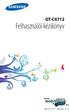 GT-C6712 Felhasználói kézikönyv Az útmutató használata Köszönjük, hogy megvásárolta ezt a Samsung mobiltelefont. A készülék a Samsung kiemelkedő technológiájára és magas követelményeire épül, így minőségi
GT-C6712 Felhasználói kézikönyv Az útmutató használata Köszönjük, hogy megvásárolta ezt a Samsung mobiltelefont. A készülék a Samsung kiemelkedő technológiájára és magas követelményeire épül, így minőségi
Smart speed VF-795 CJA28BAVDAPA
 User Használati manual útmutató Smart speed Vodafone Group 2015. A Vodafone márkanév és a Vodafone logók a Vodafone Csoport védjegyei. A jelen dokumentumban megjelenő bármely termékvagy vállalatnév az
User Használati manual útmutató Smart speed Vodafone Group 2015. A Vodafone márkanév és a Vodafone logók a Vodafone Csoport védjegyei. A jelen dokumentumban megjelenő bármely termékvagy vállalatnév az
Szerzői jog. Arty A3 1
 Arty A3 Arty A3 0 Szerzői jog A GIGA-BYTE COMMUNICATIONS INC. valamennyi, a jelen dokumentumban szereplő mobilterméke, beleértve a készüléket, kiegészítőket, szoftvert, szöveget, zenét és képeket a GIGA-BYTE
Arty A3 Arty A3 0 Szerzői jog A GIGA-BYTE COMMUNICATIONS INC. valamennyi, a jelen dokumentumban szereplő mobilterméke, beleértve a készüléket, kiegészítőket, szoftvert, szöveget, zenét és képeket a GIGA-BYTE
Felhasználói útmutató
 Felhasználói útmutató EMUI 3.0.5 / 3.1 1 Tudnivalók a dokumentumról... 1 2 Első lépések... 2 A képernyő zárolása és feloldása... 2 Értesítés és állapotikonok... 2 Általános billentyűk... 3 Gyorsindító
Felhasználói útmutató EMUI 3.0.5 / 3.1 1 Tudnivalók a dokumentumról... 1 2 Első lépések... 2 A képernyő zárolása és feloldása... 2 Értesítés és állapotikonok... 2 Általános billentyűk... 3 Gyorsindító
Nokia C6 01 - Felhasználói kézikönyv
 Nokia C6 01 - Felhasználói kézikönyv 1.1. kiadás 2 Tartalom Tartalom Biztonság 5 Használatbavétel 7 Gombok és alkatrészek 7 Telefonhívás, hangfájl vagy videó hangerejének módosítása 9 A billentyűzet és
Nokia C6 01 - Felhasználói kézikönyv 1.1. kiadás 2 Tartalom Tartalom Biztonság 5 Használatbavétel 7 Gombok és alkatrészek 7 Telefonhívás, hangfájl vagy videó hangerejének módosítása 9 A billentyűzet és
TomTom Bridge Referencia útmutató
 TomTom Bridge Referencia útmutató 15200 Tartalom Üdvözli Önt a TomTom Bridge 5 A TomTom Bridge elindítása 7 Kézmozdulatok használata... 8 A TomTom Bridge készüléken található alkalmazások... 9 A TomTom
TomTom Bridge Referencia útmutató 15200 Tartalom Üdvözli Önt a TomTom Bridge 5 A TomTom Bridge elindítása 7 Kézmozdulatok használata... 8 A TomTom Bridge készüléken található alkalmazások... 9 A TomTom
Fontos biztonsági előírások
 Az úton első a biztonság Autóvezetés közben ne használjuk a mobiltelefont, előbb álljunk félre a járművel. Fontos biztonsági előírások Az itt szereplő utasítások be nem tartása veszélyes, illetve törvénybe
Az úton első a biztonság Autóvezetés közben ne használjuk a mobiltelefont, előbb álljunk félre a járművel. Fontos biztonsági előírások Az itt szereplő utasítások be nem tartása veszélyes, illetve törvénybe
Szerzői jog GIGA-BYTE COMMUNICATIONS INC. GX2 1
 GX2 Szerzői jog A GIGA-BYTE COMMUNICATIONS INC. valamennyi, a jelen dokumentumban szereplő mobilterméke, beleértve a készüléket, kiegészítőket, szoftvert, szöveget, zenét és képeket a GIGA-BYTE COMMUNICATIONS
GX2 Szerzői jog A GIGA-BYTE COMMUNICATIONS INC. valamennyi, a jelen dokumentumban szereplő mobilterméke, beleértve a készüléket, kiegészítőket, szoftvert, szöveget, zenét és képeket a GIGA-BYTE COMMUNICATIONS
Használati útmutató. Xperia C C2305/C2304
 Használati útmutató Xperia C C2305/C2304 Tartalomjegyzék Xperia C Használati útmutató...6 Első lépések...7 Android mi ez és mire való?...7 Áttekintés...7 Összeszerelés...8 Az eszköz be- és kikapcsolása...10
Használati útmutató Xperia C C2305/C2304 Tartalomjegyzék Xperia C Használati útmutató...6 Első lépések...7 Android mi ez és mire való?...7 Áttekintés...7 Összeszerelés...8 Az eszköz be- és kikapcsolása...10
Printed in Korea Code No.:GH68-17513A Hungarian. 04/2008. Rev. 1.0. World Wide Web http://www.samsungmobile.com
 * A telepített szoftvertől, a szolgáltatótól vagy az országtól függően előfordulhat, hogy az útmutató egyes részei nem egyeznek a telefon valós tulajdonságaival. * Az országtól függően a telefon és a tartozékok
* A telepített szoftvertől, a szolgáltatótól vagy az országtól függően előfordulhat, hogy az útmutató egyes részei nem egyeznek a telefon valós tulajdonságaival. * Az országtól függően a telefon és a tartozékok
GT-P7500. Felhasználói kézikönyv
 GT-P7500 Felhasználói kézikönyv Az útmutató használata Gratulálunk a Samsung P7500 készülék megvásárlásához. Ezzel a nagyteljesítményű, bárhol a világban készülékkel olyan internetes mobil számítógép eszközt
GT-P7500 Felhasználói kézikönyv Az útmutató használata Gratulálunk a Samsung P7500 készülék megvásárlásához. Ezzel a nagyteljesítményű, bárhol a világban készülékkel olyan internetes mobil számítógép eszközt
Használati útmutató. Xperia T2 Ultra D5303/D5306
 Használati útmutató Xperia T2 Ultra D5303/D5306 Tartalomjegyzék Első lépések... 7 A használati útmutatóról...7 Áttekintés...7 Összeszerelés...8 A készülék első bekapcsolása...10 Miért van szükség Google
Használati útmutató Xperia T2 Ultra D5303/D5306 Tartalomjegyzék Első lépések... 7 A használati útmutatóról...7 Áttekintés...7 Összeszerelés...8 A készülék első bekapcsolása...10 Miért van szükség Google
Használati útmutató. Xperia Z C6603/C6602
 Használati útmutató Xperia Z C6603/C6602 Tartalomjegyzék Xperia Z Használati útmutató...6 Első lépések...7 Mi az Android?...7 Eszköz áttekintés...7 Összeszerelés...8 Az eszköz be- és kikapcsolása...10
Használati útmutató Xperia Z C6603/C6602 Tartalomjegyzék Xperia Z Használati útmutató...6 Első lépések...7 Mi az Android?...7 Eszköz áttekintés...7 Összeszerelés...8 Az eszköz be- és kikapcsolása...10
Az Ön kézikönyve SAMSUNG GT-I5510 http://hu.yourpdfguides.com/dref/3584857
 Elolvashatja az ajánlásokat a felhasználói kézikönyv, a műszaki vezető, illetve a telepítési útmutató. Megtalálja a választ minden kérdésre az a felhasználói kézikönyv (információk, leírások, biztonsági
Elolvashatja az ajánlásokat a felhasználói kézikönyv, a műszaki vezető, illetve a telepítési útmutató. Megtalálja a választ minden kérdésre az a felhasználói kézikönyv (információk, leírások, biztonsági
Használati útmutató. Xperia C3 Dual D2502
 Használati útmutató Xperia C3 Dual D2502 Tartalomjegyzék Első lépések...6 A használati útmutatóról...6 Áttekintés...6 Összeszerelés...7 A készülék első bekapcsolása...8 Miért van szükségem Google -fiókra?...9
Használati útmutató Xperia C3 Dual D2502 Tartalomjegyzék Első lépések...6 A használati útmutatóról...6 Áttekintés...6 Összeszerelés...7 A készülék első bekapcsolása...8 Miért van szükségem Google -fiókra?...9
Rövid használati utasítás
 EASY Rövid használati utasítás 8000D Fontos információk: Az Ön telefonja kompakt (egybeépített) kialakítású készülék, a hátlap és az akkumulátor eltávolítása nem lehetséges. A felhasználó számára szigorúan
EASY Rövid használati utasítás 8000D Fontos információk: Az Ön telefonja kompakt (egybeépített) kialakítású készülék, a hátlap és az akkumulátor eltávolítása nem lehetséges. A felhasználó számára szigorúan
Tartalomjegyzék KEZDÉS... 3 A SIM KÁRTYA BEHELYEZÉSE... 3 TÖLTSE FEL AZ AKKUMULÁTORT VAGY CSATLAKOZTASSA EGY SZÁMÍTÓGÉPHEZ...
 Tartalomjegyzék KEZDÉS... 3 A SIM KÁRTYA BEHELYEZÉSE... 3 TÖLTSE FEL AZ AKKUMULÁTORT VAGY CSATLAKOZTASSA EGY SZÁMÍTÓGÉPHEZ... 4 GOMBOK ÉS ALKATRÉSZEK... 5 KÉPERNYŐ LEZÁRÁSA ÉS FELOLDÁSA... 8 SZEMÉLYRE
Tartalomjegyzék KEZDÉS... 3 A SIM KÁRTYA BEHELYEZÉSE... 3 TÖLTSE FEL AZ AKKUMULÁTORT VAGY CSATLAKOZTASSA EGY SZÁMÍTÓGÉPHEZ... 4 GOMBOK ÉS ALKATRÉSZEK... 5 KÉPERNYŐ LEZÁRÁSA ÉS FELOLDÁSA... 8 SZEMÉLYRE
Rövid útmutató Vodafone 858 Smart
 Rövid útmutató Vodafone 858 Smart Biztonsági óvintézkedések Kérjük, a telefon használatának megkezdése előtt figyelmesen tekintse át az itt leírt biztonsági óvintézkedéseket. Olvassa el a dobozban található,
Rövid útmutató Vodafone 858 Smart Biztonsági óvintézkedések Kérjük, a telefon használatának megkezdése előtt figyelmesen tekintse át az itt leírt biztonsági óvintézkedéseket. Olvassa el a dobozban található,
Rövid használati utasítás
 8020X Rövid használati utasítás Köszönjük, hogy az ALCATEL ONE TOUCH 8020X készüléket választotta. Reméljük, hogy élvezni fogja a kiváló minőségű mobil kommunikáció nyújtotta élményt. A készülék használatára
8020X Rövid használati utasítás Köszönjük, hogy az ALCATEL ONE TOUCH 8020X készüléket választotta. Reméljük, hogy élvezni fogja a kiváló minőségű mobil kommunikáció nyújtotta élményt. A készülék használatára
Nokia C2 05 - Felhasználói kézikönyv
 Nokia C2 05 - Felhasználói kézikönyv 1.2. kiadás 2 Tartalom Tartalom Biztonság 4 Kezdő lépések 5 A készülék gombjai és részei 5 A SIM-kártya és az akkumulátor behelyezése 6 A memóriakártya behelyezése
Nokia C2 05 - Felhasználói kézikönyv 1.2. kiadás 2 Tartalom Tartalom Biztonság 4 Kezdő lépések 5 A készülék gombjai és részei 5 A SIM-kártya és az akkumulátor behelyezése 6 A memóriakártya behelyezése
Használati útmutató. Xperia Z C6603/C6602
 Használati útmutató Xperia Z C6603/C6602 Tartalomjegyzék Első lépések...7 A használati útmutatóról...7 Eszköz áttekintés...7 Összeszerelés...8 A készülék első bekapcsolása...10 Miért van szükség Google
Használati útmutató Xperia Z C6603/C6602 Tartalomjegyzék Első lépések...7 A használati útmutatóról...7 Eszköz áttekintés...7 Összeszerelés...8 A készülék első bekapcsolása...10 Miért van szükség Google
Az Ön kézikönyve ACER S55 http://hu.yourpdfguides.com/dref/5734460
 Elolvashatja az ajánlásokat a felhasználói kézikönyv, a műszaki vezető, illetve a telepítési útmutató. Megtalálja a választ minden kérdésre az a felhasználói kézikönyv (információk, leírások, biztonsági
Elolvashatja az ajánlásokat a felhasználói kézikönyv, a műszaki vezető, illetve a telepítési útmutató. Megtalálja a választ minden kérdésre az a felhasználói kézikönyv (információk, leírások, biztonsági
Nokia C6-01 - Felhasználói kézikönyv
 Nokia C6-01 - Felhasználói kézikönyv 3.0. kiadás 2 Tartalom Tartalom Biztonság 5 Kezdő lépések 7 Gombok és alkatrészek 7 Telefonhívás, hangfájl vagy videó hangerejének módosítása 9 A billentyűzet és a
Nokia C6-01 - Felhasználói kézikönyv 3.0. kiadás 2 Tartalom Tartalom Biztonság 5 Kezdő lépések 7 Gombok és alkatrészek 7 Telefonhívás, hangfájl vagy videó hangerejének módosítása 9 A billentyűzet és a
Felhasználói kézikönyv. Porto S (E570)
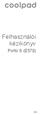 Felhasználói kézikönyv Porto S (E570) HU A COOLPAD ÜZENETE Köszönjük, hogy a Porto S E570 mobiltelefont választotta. Új telefonja optimális használatához kérjük, kövesse ezeket az egyszerű - azonban fontos
Felhasználói kézikönyv Porto S (E570) HU A COOLPAD ÜZENETE Köszönjük, hogy a Porto S E570 mobiltelefont választotta. Új telefonja optimális használatához kérjük, kövesse ezeket az egyszerű - azonban fontos
Rövid használati utasítás
 6034R Rövid használati utasítás Fontos információk: Az Ön telefonja kompakt (egybeépített) kialakítású készülék, a hátlap és az akkumulátor eltávolítása nem lehetséges. A felhasználó számára szigorúan
6034R Rövid használati utasítás Fontos információk: Az Ön telefonja kompakt (egybeépített) kialakítású készülék, a hátlap és az akkumulátor eltávolítása nem lehetséges. A felhasználó számára szigorúan
Nokia E6 00 - Felhasználói kézikönyv
 Nokia E6 00 - Felhasználói kézikönyv 2.0. kiadás 2 Tartalom Tartalom Biztonság 5 Használatbavétel 7 A telefon gombjai és részei 7 A SIM-kártya és az akkumulátor behelyezése 10 A memóriakártya behelyezése
Nokia E6 00 - Felhasználói kézikönyv 2.0. kiadás 2 Tartalom Tartalom Biztonság 5 Használatbavétel 7 A telefon gombjai és részei 7 A SIM-kártya és az akkumulátor behelyezése 10 A memóriakártya behelyezése
Az Ön kézikönyve SAMSUNG GT-S8530 http://hu.yourpdfguides.com/dref/3584884
 Elolvashatja az ajánlásokat a felhasználói kézikönyv, a műszaki vezető, illetve a telepítési útmutató. Megtalálja a választ minden kérdésre az a felhasználói kézikönyv (információk, leírások, biztonsági
Elolvashatja az ajánlásokat a felhasználói kézikönyv, a műszaki vezető, illetve a telepítési útmutató. Megtalálja a választ minden kérdésre az a felhasználói kézikönyv (információk, leírások, biztonsági
Nokia X3-00 - Felhasználói kézikönyv. 1. kiadás
 Nokia X3-00 - Felhasználói kézikönyv 1. kiadás 2 Tartalom Tartalom Biztonság 4 Használatbavétel 6 A készülék gombjai és részei 6 A SIM-kártya és az akkumulátor behelyezése 7 A memóriakártya behelyezése
Nokia X3-00 - Felhasználói kézikönyv 1. kiadás 2 Tartalom Tartalom Biztonság 4 Használatbavétel 6 A készülék gombjai és részei 6 A SIM-kártya és az akkumulátor behelyezése 7 A memóriakártya behelyezése
Felhasználói útmutató
 X Felhasználói útmutató Tartalom Előszó Újdonságok Hangfelismerés Új kamera módok Rendezői mód Wi-Fi+ 5 Hüvelyk mód 5 Touchplus 7 Széf 8 A képernyő lezárása és feloldása 9 Első lépések Csatlakozás Wi-Fi
X Felhasználói útmutató Tartalom Előszó Újdonságok Hangfelismerés Új kamera módok Rendezői mód Wi-Fi+ 5 Hüvelyk mód 5 Touchplus 7 Széf 8 A képernyő lezárása és feloldása 9 Első lépések Csatlakozás Wi-Fi
Nokia 306 - Felhasználói kézikönyv
 Nokia 306 - Felhasználói kézikönyv 1.1. kiadás 2 Tartalom Tartalom Biztonság 4 Kezdő lépések 5 A készülék gombjai és részei 5 A SIM-kártya és az akkumulátor behelyezése 6 A memóriakártya behelyezése vagy
Nokia 306 - Felhasználói kézikönyv 1.1. kiadás 2 Tartalom Tartalom Biztonság 4 Kezdő lépések 5 A készülék gombjai és részei 5 A SIM-kártya és az akkumulátor behelyezése 6 A memóriakártya behelyezése vagy
HTC Desire 620. Felhasználói kézikönyv
 HTC Desire 620 Felhasználói kézikönyv 2 Tartalom Tartalom Érdekes funkciók A HTC Desire 620 készülék szolgáltatásai 9 Kibontás HTC Desire 620 11 Hátlap 12 micro SIM kártya 14 Tárolókártya 15 Akkumulátor
HTC Desire 620 Felhasználói kézikönyv 2 Tartalom Tartalom Érdekes funkciók A HTC Desire 620 készülék szolgáltatásai 9 Kibontás HTC Desire 620 11 Hátlap 12 micro SIM kártya 14 Tárolókártya 15 Akkumulátor
Nokia 2690 - Felhasználói kézikönyv
 Nokia 2690 - Felhasználói kézikönyv 2. kiadás 2 Tartalom Tartalom Biztonság 4 Kezdő lépések 5 A SIM-kártya és az akkumulátor behelyezése 5 A SIM-kártya eltávolítása 5 A microsd-kártya behelyezése 5 Vegyük
Nokia 2690 - Felhasználói kézikönyv 2. kiadás 2 Tartalom Tartalom Biztonság 4 Kezdő lépések 5 A SIM-kártya és az akkumulátor behelyezése 5 A SIM-kártya eltávolítása 5 A microsd-kártya behelyezése 5 Vegyük
Használati útmutató. Xperia Z1 C6902/C6903/C6906
 Használati útmutató Xperia Z1 C6902/C6903/C6906 Tartalomjegyzék Első lépések...6 Áttekintés...6 Összeszerelés...7 A telefon első bekapcsolása...8 Miért van szükségem Google -fiókra?...9 Az eszköz töltése...10
Használati útmutató Xperia Z1 C6902/C6903/C6906 Tartalomjegyzék Első lépések...6 Áttekintés...6 Összeszerelés...7 A telefon első bekapcsolása...8 Miért van szükségem Google -fiókra?...9 Az eszköz töltése...10
BlackBerry Torch 9800 Smartphone
 BlackBerry Torch 9800 Smartphone Felhasználói útmutató Verzió: 6.0 A legfrissebb felhasználói útmutatókat a www.blackberry.com/docs/smartphones címen találja. SWDT643442-941426-0126071255-008 Tartalom
BlackBerry Torch 9800 Smartphone Felhasználói útmutató Verzió: 6.0 A legfrissebb felhasználói útmutatókat a www.blackberry.com/docs/smartphones címen találja. SWDT643442-941426-0126071255-008 Tartalom
Gsmart Classic Pro Felhasználói kézikönyv
 Gsmart Classic Pro Felhasználói kézikönyv Classic Pro Szerzői jog A GIGA-BYTE COMMUNICATIONS INC. valamennyi, a jelen dokumentumban szereplő mobilterméke, beleértve a készüléket, kiegészítőket, szoftvert,
Gsmart Classic Pro Felhasználói kézikönyv Classic Pro Szerzői jog A GIGA-BYTE COMMUNICATIONS INC. valamennyi, a jelen dokumentumban szereplő mobilterméke, beleértve a készüléket, kiegészítőket, szoftvert,
*Ne használja a készüléket a következő esetekben: túl hideg vagy túl meleg helyen, nedves, poros
 MB709C modellhez Ez a használati utasítás fontos figyelmeztetéseket és információkat tartalmaz a helyes használathoz. Figyelmesen olvassa el használat előtt, a balesetek elkerülése végett. Óvintézkedések:
MB709C modellhez Ez a használati utasítás fontos figyelmeztetéseket és információkat tartalmaz a helyes használathoz. Figyelmesen olvassa el használat előtt, a balesetek elkerülése végett. Óvintézkedések:
Használati utasítás WB350F/WB351F/WB352F. Kattintson egy témakörre. Gyakori kérdések Gyors áttekintés Tartalom
 Használati utasítás WB350F/WB351F/WB352F Kattintson egy témakörre A használati utasítás a fényképezőgép használatára vonatkozó részletes utasításokat tartalmaz. Olvassa el figyelmesen. Gyakori kérdések
Használati utasítás WB350F/WB351F/WB352F Kattintson egy témakörre A használati utasítás a fényképezőgép használatára vonatkozó részletes utasításokat tartalmaz. Olvassa el figyelmesen. Gyakori kérdések
Az Ön kézikönyve SONY ERICSSON XPERIA GO http://hu.yourpdfguides.com/dref/4379959
 Elolvashatja az ajánlásokat a felhasználói kézikönyv, a műszaki vezető, illetve a telepítési útmutató SONY ERICSSON XPERIA GO. Megtalálja a választ minden kérdésre az a felhasználói kézikönyv (információk,
Elolvashatja az ajánlásokat a felhasználói kézikönyv, a műszaki vezető, illetve a telepítési útmutató SONY ERICSSON XPERIA GO. Megtalálja a választ minden kérdésre az a felhasználói kézikönyv (információk,
Rövid használati utasítás
 Rövid használati utasítás Köszönjük, hogy az ALCATEL ONETOUCH 6045K készüléket választotta. Reméljük, hogy élvezni fogja a kiváló minőségű mobil kommunikáció nyújtotta élményt. Fontos információk: Az Ön
Rövid használati utasítás Köszönjük, hogy az ALCATEL ONETOUCH 6045K készüléket választotta. Reméljük, hogy élvezni fogja a kiváló minőségű mobil kommunikáció nyújtotta élményt. Fontos információk: Az Ön
Nokia C1-01/C1 02 - Felhasználói kézikönyv
 Nokia C1-01/C1 02 - Felhasználói kézikönyv 1.1. kiadás 2 Tartalom Tartalom Biztonság 4 Terméktámogatás 5 Kezdő lépések 5 A SIM-kártya és az akkumulátor behelyezése 5 A készülék gombjai és részei 6 Be-
Nokia C1-01/C1 02 - Felhasználói kézikönyv 1.1. kiadás 2 Tartalom Tartalom Biztonság 4 Terméktámogatás 5 Kezdő lépések 5 A SIM-kártya és az akkumulátor behelyezése 5 A készülék gombjai és részei 6 Be-
BlackBerry Bold 9700 Smartphone
 BlackBerry Bold 9700 Smartphone Felhasználói útmutató Verzió: 6.0 A legfrissebb felhasználói útmutatókat a www.blackberry.com/docs/smartphones címen találja. SWDT643442-941426-0128091500-008 Tartalom Gyors
BlackBerry Bold 9700 Smartphone Felhasználói útmutató Verzió: 6.0 A legfrissebb felhasználói útmutatókat a www.blackberry.com/docs/smartphones címen találja. SWDT643442-941426-0128091500-008 Tartalom Gyors
Dell Latitude 12 robusztus táblaszámítógép 7202 Felhasználói kézikönyv
 Dell Latitude 12 robusztus táblaszámítógép 7202 Felhasználói kézikönyv Szabályozó modell: T03H Szabályozó típus: T03H001 Megjegyzések, figyelmeztetések és Vigyázat jelzések MEGJEGYZÉS: A MEGJEGYZÉSEK fontos
Dell Latitude 12 robusztus táblaszámítógép 7202 Felhasználói kézikönyv Szabályozó modell: T03H Szabályozó típus: T03H001 Megjegyzések, figyelmeztetések és Vigyázat jelzések MEGJEGYZÉS: A MEGJEGYZÉSEK fontos
Használati útmutató. Xperia ion. LT28i
 Használati útmutató Xperia ion LT28i Tartalomjegyzék Fontos tudnivalók...6 Android mi és miért?...7 Alkalmazások...7 Első lépések...8 Összeszerelés...8 A telefon be- és kikapcsolása...10 A képernyő zárolása...11
Használati útmutató Xperia ion LT28i Tartalomjegyzék Fontos tudnivalók...6 Android mi és miért?...7 Alkalmazások...7 Első lépések...8 Összeszerelés...8 A telefon be- és kikapcsolása...10 A képernyő zárolása...11
Az Ön kézikönyve SAMSUNG GT-I5800 http://hu.yourpdfguides.com/dref/3379545
 Elolvashatja az ajánlásokat a felhasználói kézikönyv, a műszaki vezető, illetve a telepítési útmutató SAMSUNG GT-I5800. Megtalálja a választ minden kérdésre az SAMSUNG GT-I5800 a felhasználói kézikönyv
Elolvashatja az ajánlásokat a felhasználói kézikönyv, a műszaki vezető, illetve a telepítési útmutató SAMSUNG GT-I5800. Megtalálja a választ minden kérdésre az SAMSUNG GT-I5800 a felhasználói kézikönyv
Felhasználói útmutató
 Felhasználói útmutató Copyright 2013 Hewlett-Packard Development Company, L.P. A Bluetooth jelölés a jogtulajdonos védjegye, amelyet a Hewlett-Packard Company licencmegállapodás keretében használ. A Google
Felhasználói útmutató Copyright 2013 Hewlett-Packard Development Company, L.P. A Bluetooth jelölés a jogtulajdonos védjegye, amelyet a Hewlett-Packard Company licencmegállapodás keretében használ. A Google
Alcor Zest Q813IS Táblagép. Kezelési útmutató
 Alcor Zest Q813IS Táblagép Kezelési útmutató BIZTONSÁGGAL KAPCSOLATOS FIGYELMEZTETÉSEK Ez az útmutató fontos információkat tartalmaz a készülék kényelmes és biztonságos használatával kapcsolatban. Kérjük,
Alcor Zest Q813IS Táblagép Kezelési útmutató BIZTONSÁGGAL KAPCSOLATOS FIGYELMEZTETÉSEK Ez az útmutató fontos információkat tartalmaz a készülék kényelmes és biztonságos használatával kapcsolatban. Kérjük,
Felhasználói útmutató
 Felhasználói útmutató Tartalomjegyzék 1 Üdvözlet 2 Első lépések 2 A HUAWEI MediaPad M1 8.0 áttekintése 2 Telepítés 4 Az akkumulátor töltése 4 Fontos információk az akkumulátorról 5 A kezdőképernyő áttekintése
Felhasználói útmutató Tartalomjegyzék 1 Üdvözlet 2 Első lépések 2 A HUAWEI MediaPad M1 8.0 áttekintése 2 Telepítés 4 Az akkumulátor töltése 4 Fontos információk az akkumulátorról 5 A kezdőképernyő áttekintése
User Manual ES80/ES81. Kattintson egy témakörre. Gyakori kérdések. Gyors áttekintés. Tartalomjegyzék. Alapfunkciók. Kiegészítő funkciók
 A használati utasítás a fényképezőgép használatára vonatkozó részletes utasításokat tartalmaz. Olvassa el figyelmesen. Kattintson egy témakörre. User Manual ES80/ES81 Gyakori kérdések Gyors áttekintés
A használati utasítás a fényképezőgép használatára vonatkozó részletes utasításokat tartalmaz. Olvassa el figyelmesen. Kattintson egy témakörre. User Manual ES80/ES81 Gyakori kérdések Gyors áttekintés
Nokia 900 - Felhasználói kézikönyv
 Nokia 900 - Felhasználói kézikönyv 1.0. kiadás 2 Tartalom Tartalom Biztonság 4 Kezdő lépések 6 Gombok és a készülék részei 6 A vissza, az indítás és a keresés gomb 7 A SIM-kártya behelyezése 8 A telefon
Nokia 900 - Felhasználói kézikönyv 1.0. kiadás 2 Tartalom Tartalom Biztonság 4 Kezdő lépések 6 Gombok és a készülék részei 6 A vissza, az indítás és a keresés gomb 7 A SIM-kártya behelyezése 8 A telefon
BlackBerry Bold 9650 Smartphone
 BlackBerry Bold 9650 Smartphone Felhasználói útmutató Verzió: 6.0 A legfrissebb felhasználói útmutatókat a www.blackberry.com/docs/smartphones címen találja. SWDT643442-941426-0131075757-008 Tartalom Gyors
BlackBerry Bold 9650 Smartphone Felhasználói útmutató Verzió: 6.0 A legfrissebb felhasználói útmutatókat a www.blackberry.com/docs/smartphones címen találja. SWDT643442-941426-0131075757-008 Tartalom Gyors
Nokia C2-00 - Felhasználói kézikönyv
 Nokia C2-00 - Felhasználói kézikönyv 1.1. kiadás 2 Tartalom Tartalom Biztonság 4 A telefon rövid bemutatása 5 A két SIM-kártyával rendelkező telefon 5 A készülék gombjai és részei 5 Kezdő lépések 6 A SIM-kártya
Nokia C2-00 - Felhasználói kézikönyv 1.1. kiadás 2 Tartalom Tartalom Biztonság 4 A telefon rövid bemutatása 5 A két SIM-kártyával rendelkező telefon 5 A készülék gombjai és részei 5 Kezdő lépések 6 A SIM-kártya
Használati útmutató. Xperia E dual C1605/C1604
 Használati útmutató Xperia E dual C1605/C1604 Tartalomjegyzék Xperia E dual Használati útmutató...6 Első lépések...7 Mi az Android?...7 A telefon áttekintése...7 Összeszerelés...9 A telefon be- és kikapcsolása...12
Használati útmutató Xperia E dual C1605/C1604 Tartalomjegyzék Xperia E dual Használati útmutató...6 Első lépések...7 Mi az Android?...7 A telefon áttekintése...7 Összeszerelés...9 A telefon be- és kikapcsolása...12
S5050. Felhasználói kézikönyv
 S5050 Felhasználói kézikönyv A kézikönyv használata A felhasználói kézikönyv végigkalauzolja Önt mobiltelefonja funkcióin és szolgáltatásain. A készülék gyors használatbavételéhez lásd: Ismerkedés a telefonnal,
S5050 Felhasználói kézikönyv A kézikönyv használata A felhasználói kézikönyv végigkalauzolja Önt mobiltelefonja funkcióin és szolgáltatásain. A készülék gyors használatbavételéhez lásd: Ismerkedés a telefonnal,
Nokia 2220 slide - Felhasználói kézikönyv
 Nokia 2220 slide - Felhasználói kézikönyv 3.1. kiadás 2 Tartalom Tartalom Biztonság 3 Terméktámogatás 4 Kezdő lépések 4 A SIM-kártya és az akkumulátor behelyezése 4 Az akkumulátor töltése 5 Antenna 5 Fülhallgató
Nokia 2220 slide - Felhasználói kézikönyv 3.1. kiadás 2 Tartalom Tartalom Biztonság 3 Terméktámogatás 4 Kezdő lépések 4 A SIM-kártya és az akkumulátor behelyezése 4 Az akkumulátor töltése 5 Antenna 5 Fülhallgató
Az Ön HTC ChaCha Felhasználói kézikönyve
 Az Ön HTC ChaCha Felhasználói kézikönyve 2 Tartalom Tartalom Első lépések A doboz tartalma 8 HTC ChaCha 8 Alsó fedőlap 10 SIM-kártya 11 Memóriakártya 12 Akkumulátor 13 Ki és bekapcsolás 16 A PIN-kód beírása
Az Ön HTC ChaCha Felhasználói kézikönyve 2 Tartalom Tartalom Első lépések A doboz tartalma 8 HTC ChaCha 8 Alsó fedőlap 10 SIM-kártya 11 Memóriakártya 12 Akkumulátor 13 Ki és bekapcsolás 16 A PIN-kód beírása
Gsmart Classic Pro Felhasználói kézikönyv
 Gsmart Classic Pro Felhasználói kézikönyv Classic Pro Szerzői jog A GIGA-BYTE COMMUNICATIONS INC. valamennyi, a jelen dokumentumban szereplő mobilterméke, beleértve a készüléket, kiegészítőket, szoftvert,
Gsmart Classic Pro Felhasználói kézikönyv Classic Pro Szerzői jog A GIGA-BYTE COMMUNICATIONS INC. valamennyi, a jelen dokumentumban szereplő mobilterméke, beleértve a készüléket, kiegészítőket, szoftvert,
Az Ön HTC Wildfire S Felhasználói kézikönyve
 Az Ön HTC Wildfire S Felhasználói kézikönyve 2 Tartalom Tartalom Első lépések A doboz tartalma 8 HTC Wildfire S 8 Hátlap 10 SIM-kártya 10 Memóriakártya 13 Akkumulátor 14 Ki és bekapcsolás 17 A PIN-kód
Az Ön HTC Wildfire S Felhasználói kézikönyve 2 Tartalom Tartalom Első lépések A doboz tartalma 8 HTC Wildfire S 8 Hátlap 10 SIM-kártya 10 Memóriakártya 13 Akkumulátor 14 Ki és bekapcsolás 17 A PIN-kód
Figyelmeztetések. 04 Alcor Joy Kezelési Útmutató
 Kérjük olvassa el ezt az Útmutatót, mielőtt a készüléket használatba venné. Az Útmutatóban található képek csak tájékoztató célt szolgálnak, és eltérhetnek a készüléken láthatóaktól. Figyelmeztetések 4
Kérjük olvassa el ezt az Útmutatót, mielőtt a készüléket használatba venné. Az Útmutatóban található képek csak tájékoztató célt szolgálnak, és eltérhetnek a készüléken láthatóaktól. Figyelmeztetések 4
ConCorde Raptor P67 Használati útmutató
 ConCorde Raptor P67 Használati útmutató Köszönjük, hogy a ConCorde Raptor P67 mobiltelefont választotta. A készülék porálló (IPX6), vízálló (IPX7), és ütésálló, akár 1,5 méteres sík felületű szabadesésnek
ConCorde Raptor P67 Használati útmutató Köszönjük, hogy a ConCorde Raptor P67 mobiltelefont választotta. A készülék porálló (IPX6), vízálló (IPX7), és ütésálló, akár 1,5 méteres sík felületű szabadesésnek
Sony Ericsson T630. Tartalomjegyzék. Ismerkedés a telefonnal 4 Billentyűfunkciók, gyorsbillentyűk, betűk és karakterek
 Tartalomjegyzék Sony Ericsson T630 Ismerkedés a telefonnal 4 Billentyűfunkciók, gyorsbillentyűk, betűk és karakterek beírása. A telefon személyre szabása 18 Beállítások letöltése vagy kiválasztásuk a telefonból.
Tartalomjegyzék Sony Ericsson T630 Ismerkedés a telefonnal 4 Billentyűfunkciók, gyorsbillentyűk, betűk és karakterek beírása. A telefon személyre szabása 18 Beállítások letöltése vagy kiválasztásuk a telefonból.
TALK 5H HASZNÁLATI ÚTMUTATÓ
 TALK 5H HASZNÁLATI ÚTMUTATÓ 2 Bevezetés... 5 Kezdeti lépések... 5 Biztonsági figyelmeztetések... 5 Kijelző tisztítása... 6 A készülék tisztítása... 6 Jellemzők... 6 Gombok és csatlakozások... 7 A doboz
TALK 5H HASZNÁLATI ÚTMUTATÓ 2 Bevezetés... 5 Kezdeti lépések... 5 Biztonsági figyelmeztetések... 5 Kijelző tisztítása... 6 A készülék tisztítása... 6 Jellemzők... 6 Gombok és csatlakozások... 7 A doboz
Rövid használati utasítás
 UP 6044D Rövid használati utasítás Köszönjük, hogy a 6044D készüléket választotta. Reméljük, hogy élvezni fogja a kiváló minőségű mobil kommunikáció nyújtotta élményt. A készülék használatára vonatkozó
UP 6044D Rövid használati utasítás Köszönjük, hogy a 6044D készüléket választotta. Reméljük, hogy élvezni fogja a kiváló minőségű mobil kommunikáció nyújtotta élményt. A készülék használatára vonatkozó
Felhasználói kézikönyv. Smart TV box Q4
 Smart TV box Q4 CPU: Quad Core, akár 1.6 GHz RAM: 2 GB, ROM: 8 GB flash memória Android Jelly Bean 4.2 Wi-Fi 802.11b/g/n + LAN RJ45 Infravörös távirányítás microsdhc memóriakártya támogatás Google Play
Smart TV box Q4 CPU: Quad Core, akár 1.6 GHz RAM: 2 GB, ROM: 8 GB flash memória Android Jelly Bean 4.2 Wi-Fi 802.11b/g/n + LAN RJ45 Infravörös távirányítás microsdhc memóriakártya támogatás Google Play
ConCorde EasyPhone 10 Használati útmutató
 ConCorde EasyPhone 10 Használati útmutató Köszönjük, hogy a ConCorde EasyPhone 10 mobiltelefont választotta. A telefont kamera, FM rádió, zseblámpa, hangrögzítő, zene lejátszó és hosszú üzemidejű akkumulátor
ConCorde EasyPhone 10 Használati útmutató Köszönjük, hogy a ConCorde EasyPhone 10 mobiltelefont választotta. A telefont kamera, FM rádió, zseblámpa, hangrögzítő, zene lejátszó és hosszú üzemidejű akkumulátor
ipod touch Felhasználói útmutató ios 6.1-es szoftverhez (2013. június)
 ipod touch Felhasználói útmutató ios 6.1-es szoftverhez (2013. június) Tartalom 6 Fejezet 1: Az ipod touch első pillantásra 6 Az ipod touch áttekintése 7 Tartozékok 8 Gombok 10 Állapotikonok 11 Fejezet
ipod touch Felhasználói útmutató ios 6.1-es szoftverhez (2013. június) Tartalom 6 Fejezet 1: Az ipod touch első pillantásra 6 Az ipod touch áttekintése 7 Tartozékok 8 Gombok 10 Állapotikonok 11 Fejezet
Samsung C5212. Felhasználói kézikönyv
 Samsung C5212 Felhasználói kézikönyv A kézikönyv használata A felhasználói kézikönyv végigkalauzolja Önt mobiltelefonja funkcióin és szolgáltatásain. A készülék gyors használatbavételéhez lásd: Ismerkedés
Samsung C5212 Felhasználói kézikönyv A kézikönyv használata A felhasználói kézikönyv végigkalauzolja Önt mobiltelefonja funkcióin és szolgáltatásain. A készülék gyors használatbavételéhez lásd: Ismerkedés
Nokia C6 00 Felhasználói útmutató
 Nokia C6 00 Felhasználói útmutató 2.2. kiadás 2 Tartalom Tartalom Biztonság 5 A készülékről 5 Irodai alkalmazások 6 Hálózati szolgáltatások 6 Osztott memória 7 Mágnesek és mágneses mezők 7 Segítség keresése
Nokia C6 00 Felhasználói útmutató 2.2. kiadás 2 Tartalom Tartalom Biztonság 5 A készülékről 5 Irodai alkalmazások 6 Hálózati szolgáltatások 6 Osztott memória 7 Mágnesek és mágneses mezők 7 Segítség keresése
Termékbiztonsági információk
 Termékbiztonsági információk További felvilágosításért olvassa el a készülékben található mikro SD kártyán tárolt használati útmutatót. Olvassa el ezen az oldalon a felhasználói útmutató Biztonsági tájékoztatását.
Termékbiztonsági információk További felvilágosításért olvassa el a készülékben található mikro SD kártyán tárolt használati útmutatót. Olvassa el ezen az oldalon a felhasználói útmutató Biztonsági tájékoztatását.
Az Ön HTC Flyer Felhasználói kézikönyv
 Az Ön HTC Flyer Felhasználói kézikönyv 2 Tartalom Tartalom Első lépések A doboz tartalma 7 HTC Flyer 7 Felső burkolat 9 Memóriakártya 10 Akkumulátor 11 Ki és bekapcsolás 11 Ujjmozdulatok 12 A HTC Flyer
Az Ön HTC Flyer Felhasználói kézikönyv 2 Tartalom Tartalom Első lépések A doboz tartalma 7 HTC Flyer 7 Felső burkolat 9 Memóriakártya 10 Akkumulátor 11 Ki és bekapcsolás 11 Ujjmozdulatok 12 A HTC Flyer
Használati útmutató. ST21i2/ST21a2. tipo
 Használati útmutató ST21i2/ST21a2 tipo Tartalomjegyzék Fontos tudnivalók...6 Android mi és miért?...7 Alkalmazások...7 Első lépések...8 Összeszerelés...8 A telefon be- és kikapcsolása...10 Telepítővarázsló...10
Használati útmutató ST21i2/ST21a2 tipo Tartalomjegyzék Fontos tudnivalók...6 Android mi és miért?...7 Alkalmazások...7 Első lépések...8 Összeszerelés...8 A telefon be- és kikapcsolása...10 Telepítővarázsló...10
1 GCK800 Használati útmutató 2 GCK800 Használati útmutató Tájékoztató
 1 GCK800 Használati útmutató 2 GCK800 Használati útmutató Tájékoztató Örülünk, hogy a GCK 800 típusú Bluetooth készülékünket választotta, amely egy autós kihangosítót és egy headsetet foglal magában. Talán
1 GCK800 Használati útmutató 2 GCK800 Használati útmutató Tájékoztató Örülünk, hogy a GCK 800 típusú Bluetooth készülékünket választotta, amely egy autós kihangosítót és egy headsetet foglal magában. Talán
Rövid használati utasítás
 1 Az Ön készüléke... 1.1 Gombok és csatlakozók Rövid használati utasítás Headset csatlakozó A készülék használatára vonatkozó részletesebb információkért látogassa meg a www.alcatelonetouch.com weboldalt,
1 Az Ön készüléke... 1.1 Gombok és csatlakozók Rövid használati utasítás Headset csatlakozó A készülék használatára vonatkozó részletesebb információkért látogassa meg a www.alcatelonetouch.com weboldalt,
Rövid használati utasítás
 922 Rövid használati utasítás A készülék használatára vonatkozó részletesebb információkért látogassa meg a www.alcatelonetouch.com weboldalt, ahonnan letöltheti a teljes kézikönyvet. Ezenkívül a weboldalon
922 Rövid használati utasítás A készülék használatára vonatkozó részletesebb információkért látogassa meg a www.alcatelonetouch.com weboldalt, ahonnan letöltheti a teljes kézikönyvet. Ezenkívül a weboldalon
Alcor Access Q913M Táblagép. Kezelési útmutató
 Alcor Access Q913M Táblagép Kezelési útmutató BIZTONSÁGGAL KAPCSOLATOS FIGYELMEZTETÉSEK Ez az útmutató fontos információkat tartalmaz a készülék kényelmes és biztonságos használatával kapcsolatban. Kérjük,
Alcor Access Q913M Táblagép Kezelési útmutató BIZTONSÁGGAL KAPCSOLATOS FIGYELMEZTETÉSEK Ez az útmutató fontos információkat tartalmaz a készülék kényelmes és biztonságos használatával kapcsolatban. Kérjük,
KF750 Használati útmutató MAGYAR
 www.lgmobile.com ENGLISH KF750 Használati útmutató MAGYAR KF750 Használati útmutató ELECTRONICS INC. P/N : MMBB0274834 (1.0) H Bluetooth QD ID B013855 A kézikönyv tartalma a szoftvertől és az adott szolgáltatótól
www.lgmobile.com ENGLISH KF750 Használati útmutató MAGYAR KF750 Használati útmutató ELECTRONICS INC. P/N : MMBB0274834 (1.0) H Bluetooth QD ID B013855 A kézikönyv tartalma a szoftvertől és az adott szolgáltatótól
Tartalomjegyzék 127 21/01/2015 16:29:53
 Tartalomjegyzék A csomag tartalma... 2 Első lépések... 3 A készülék bemutatása... 4 Beállítás a varázsló segítségével... 6 Csatlakozás Wi-Fi hálózathoz... 7 Az Android TM kezelőfelülete... 8 Az Android
Tartalomjegyzék A csomag tartalma... 2 Első lépések... 3 A készülék bemutatása... 4 Beállítás a varázsló segítségével... 6 Csatlakozás Wi-Fi hálózathoz... 7 Az Android TM kezelőfelülete... 8 Az Android
Az Ön kézikönyve HTC DESIRE Z http://hu.yourpdfguides.com/dref/3022840
 Elolvashatja az ajánlásokat a felhasználói kézikönyv, a műszaki vezető, illetve a telepítési útmutató. Megtalálja a választ minden kérdésre az a felhasználói kézikönyv (információk, leírások, biztonsági
Elolvashatja az ajánlásokat a felhasználói kézikönyv, a műszaki vezető, illetve a telepítési útmutató. Megtalálja a választ minden kérdésre az a felhasználói kézikönyv (információk, leírások, biztonsági
Felhasználói útmutató
 Felhasználói útmutató Copyright 2016 HP Development Company, L.P. Az AMD az Advanced Micro Devices, Inc. védjegye. A Bluetooth a jogtulajdonos védjegye, és a Hewlett-Packard Company licencszerződés keretében
Felhasználói útmutató Copyright 2016 HP Development Company, L.P. Az AMD az Advanced Micro Devices, Inc. védjegye. A Bluetooth a jogtulajdonos védjegye, és a Hewlett-Packard Company licencszerződés keretében
STORM EXTREME MT848. Használati útmutató
 STORM EXTREME MT848 Használati útmutató HU 2 Bevezetés A készülék víz- és porálló (IP67) kivitelű. A használat előtt olvassa át figyelmesen a használati útmutatót! HU Az IP67 szabvány Megfelelőségi Nyilatkozat
STORM EXTREME MT848 Használati útmutató HU 2 Bevezetés A készülék víz- és porálló (IP67) kivitelű. A használat előtt olvassa át figyelmesen a használati útmutatót! HU Az IP67 szabvány Megfelelőségi Nyilatkozat
Kezelési útmutató myphone Halo 2
 Kezelési útmutató myphone Halo 2 1 Köszönjük, hogy készülékünket választotta. Kérjük, figyelmesen olvassa el a kezelési útmutatót. myphone HALO 2 900/1800 MHz GSM hálózatokon működik. Nagy gombok, jól
Kezelési útmutató myphone Halo 2 1 Köszönjük, hogy készülékünket választotta. Kérjük, figyelmesen olvassa el a kezelési útmutatót. myphone HALO 2 900/1800 MHz GSM hálózatokon működik. Nagy gombok, jól
Használati útmutató. Xperia Z5 Premium E6853
 Használati útmutató Xperia Z5 Premium E6853 Tartalomjegyzék Első lépések... 7 A használati útmutatóról...7 Áttekintés...7 Összeszerelés...8 A képernyő védelme...9 A készülék első bekapcsolása...9 Miért
Használati útmutató Xperia Z5 Premium E6853 Tartalomjegyzék Első lépések... 7 A használati útmutatóról...7 Áttekintés...7 Összeszerelés...8 A képernyő védelme...9 A készülék első bekapcsolása...9 Miért
HP Photosmart estation C510 series Nyomtatási Apps alkalmazások. HP Photosmart estation C510 series A termék külső részeinek leírása
 Tartalom 1 HP Photosmart estation C510 series Nyomtatási Apps alkalmazások...3 HP Photosmart estation C510 series A termék külső részeinek leírása...3 HP Photosmart estation C510 series A cserélhető képernyő
Tartalom 1 HP Photosmart estation C510 series Nyomtatási Apps alkalmazások...3 HP Photosmart estation C510 series A termék külső részeinek leírása...3 HP Photosmart estation C510 series A cserélhető képernyő
DORO PRIMO 365 Használati útmutató
 DORO PRIMO 365 Használati útmutató 1 1. Bal gyorsgomb: Belépés a főmenübe 2. Jobb gyorsgomb: Telefonkönyv megnyitása 3. Hívó gomb: Hívásindítás, hívásfogadás, belépés a híváslistába 4. Hívás vége: Hívás
DORO PRIMO 365 Használati útmutató 1 1. Bal gyorsgomb: Belépés a főmenübe 2. Jobb gyorsgomb: Telefonkönyv megnyitása 3. Hívó gomb: Hívásindítás, hívásfogadás, belépés a híváslistába 4. Hívás vége: Hívás
